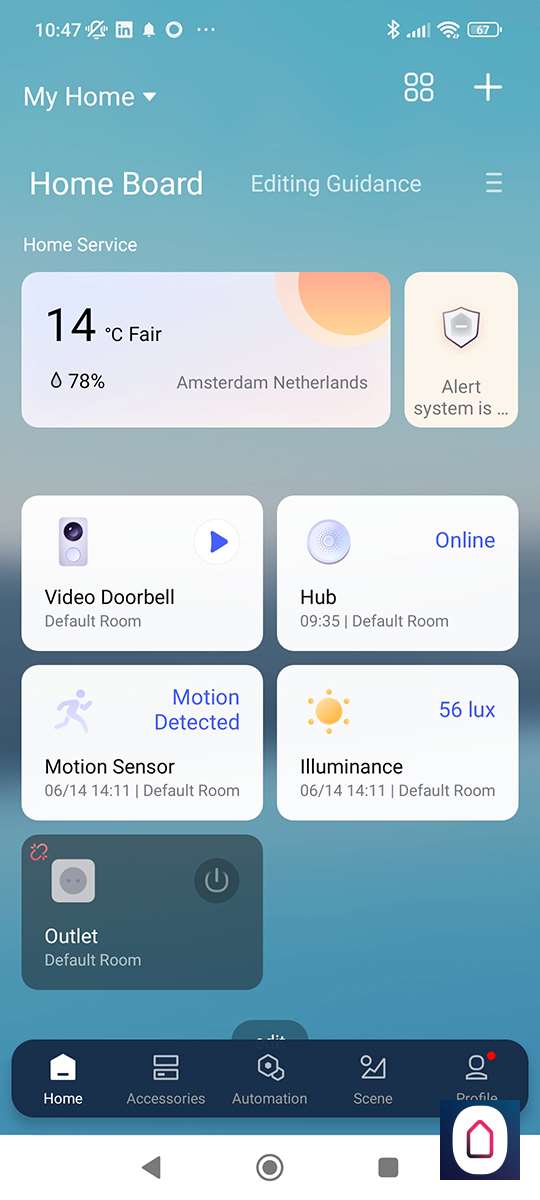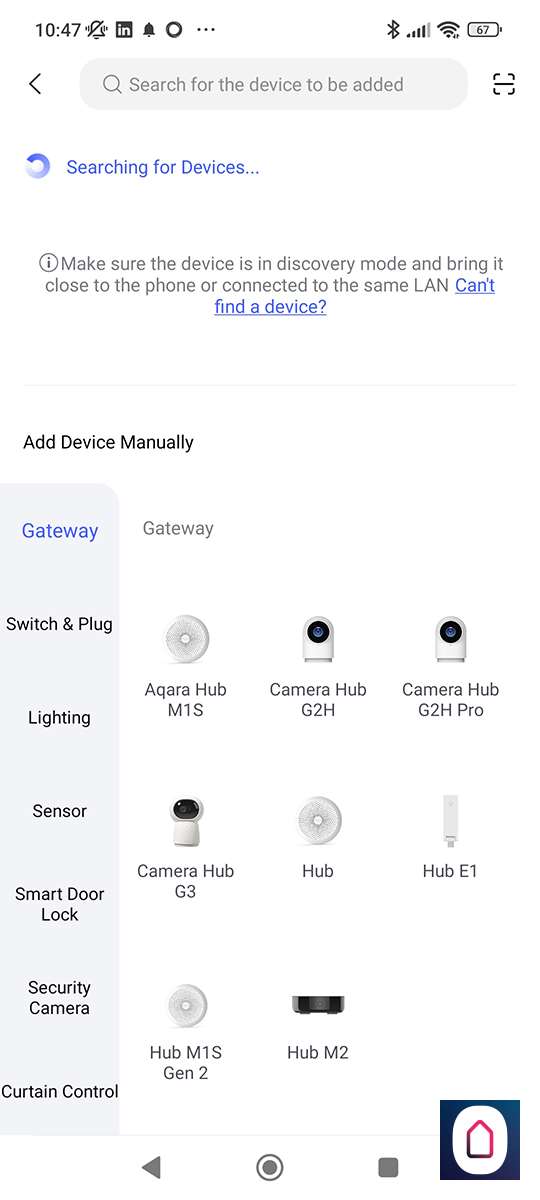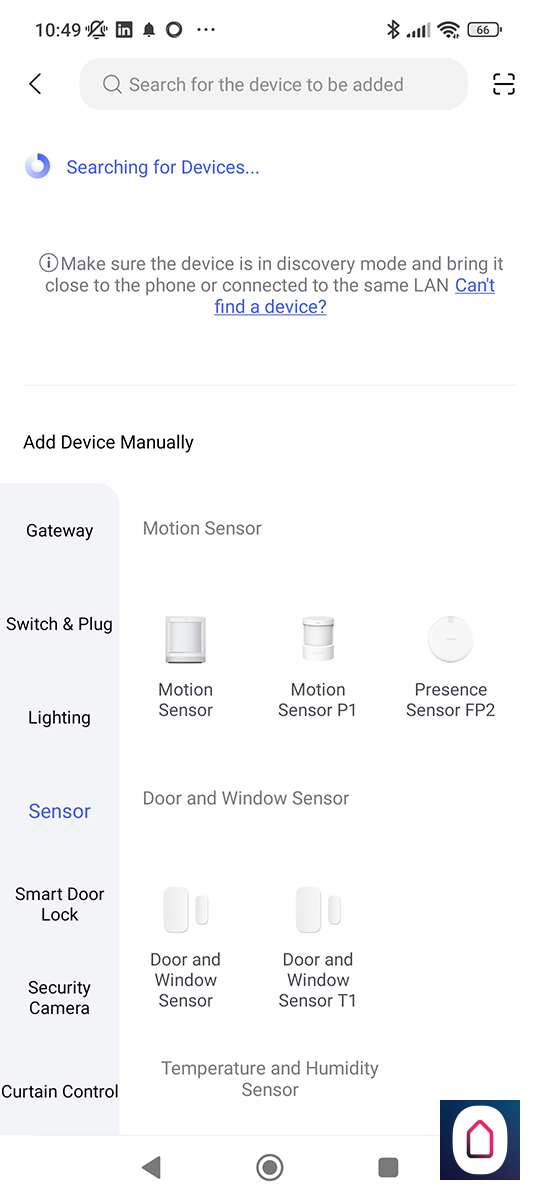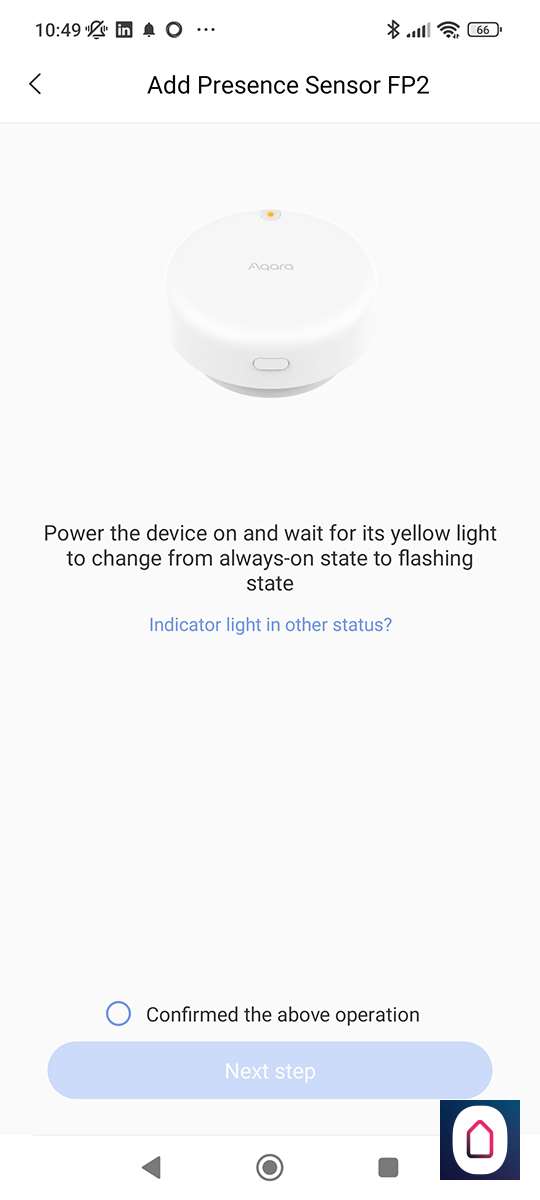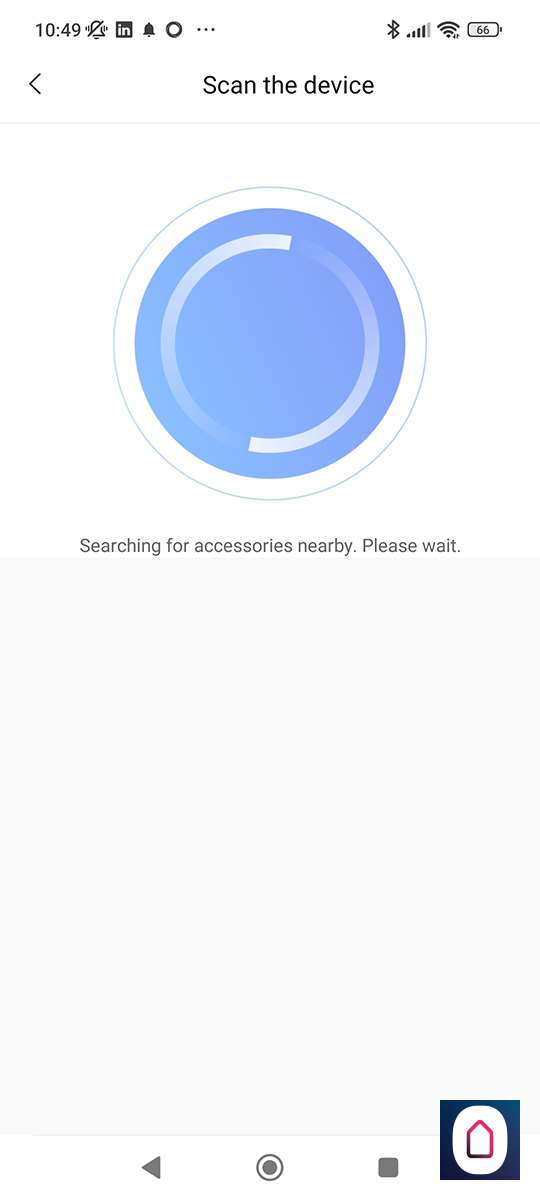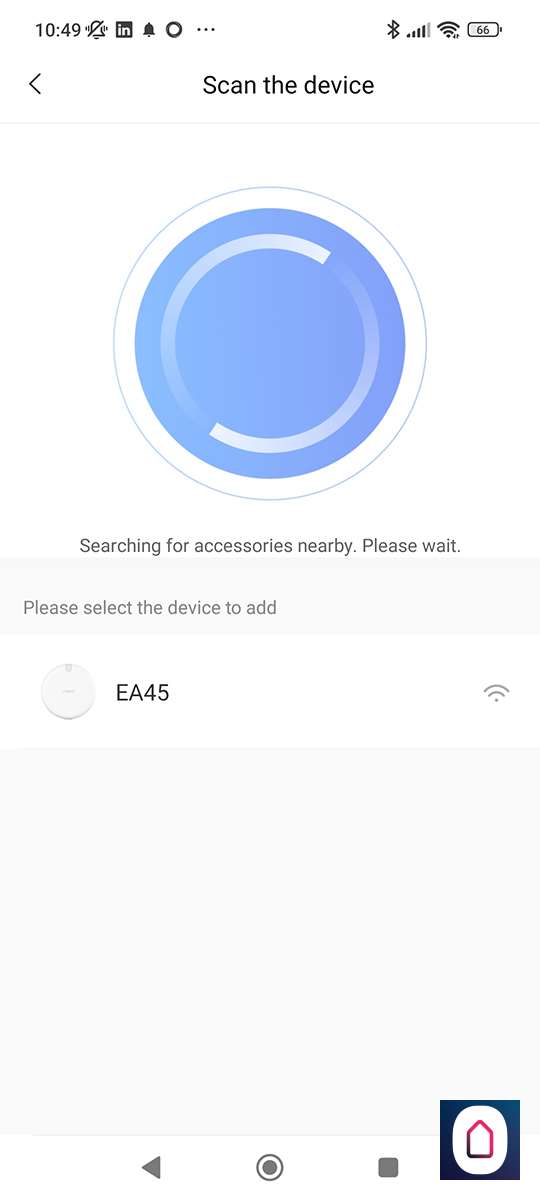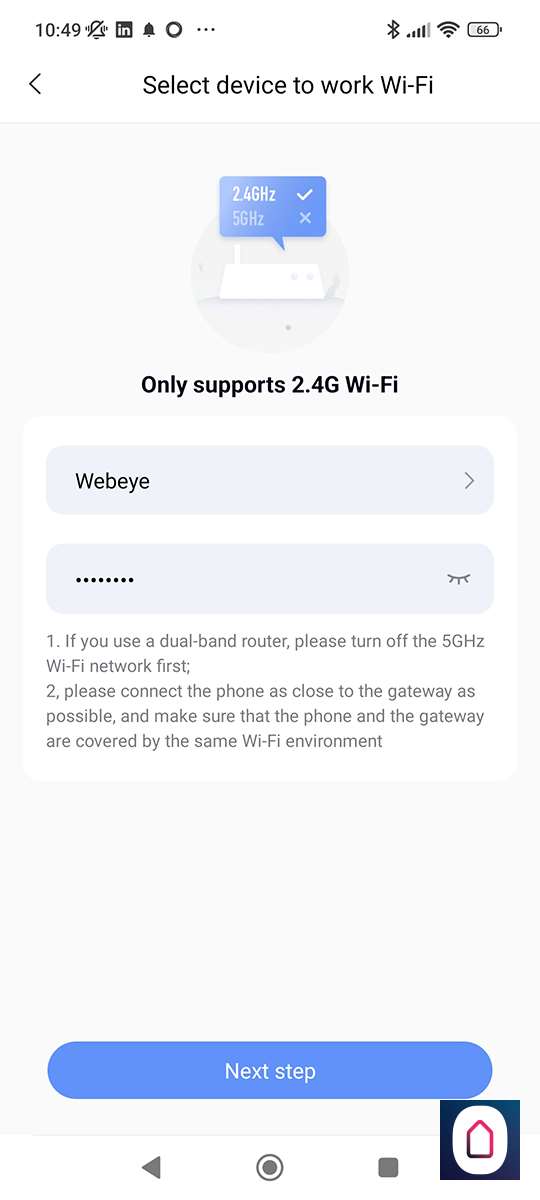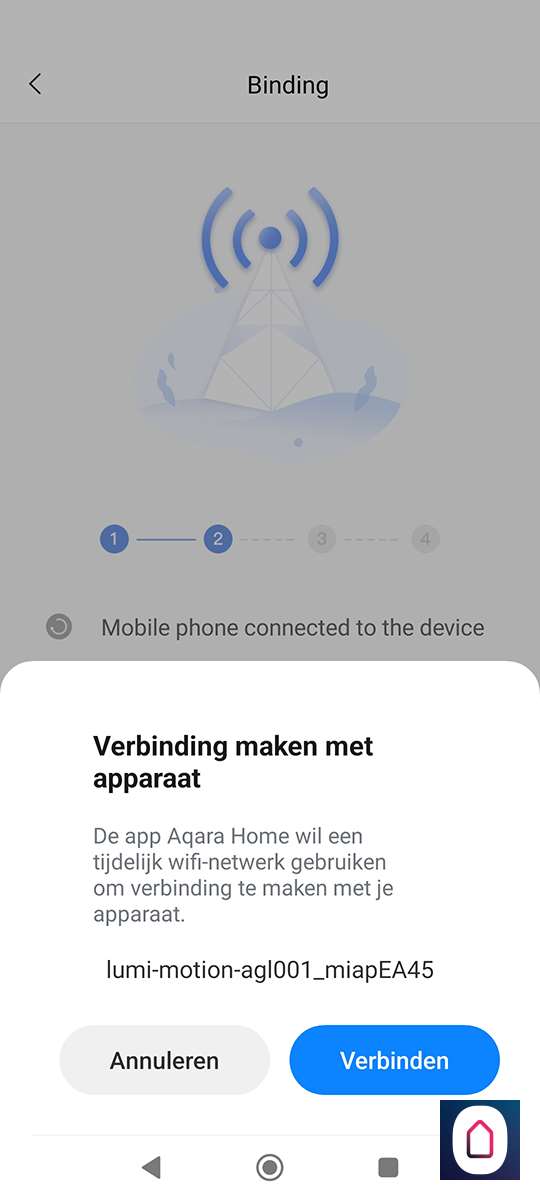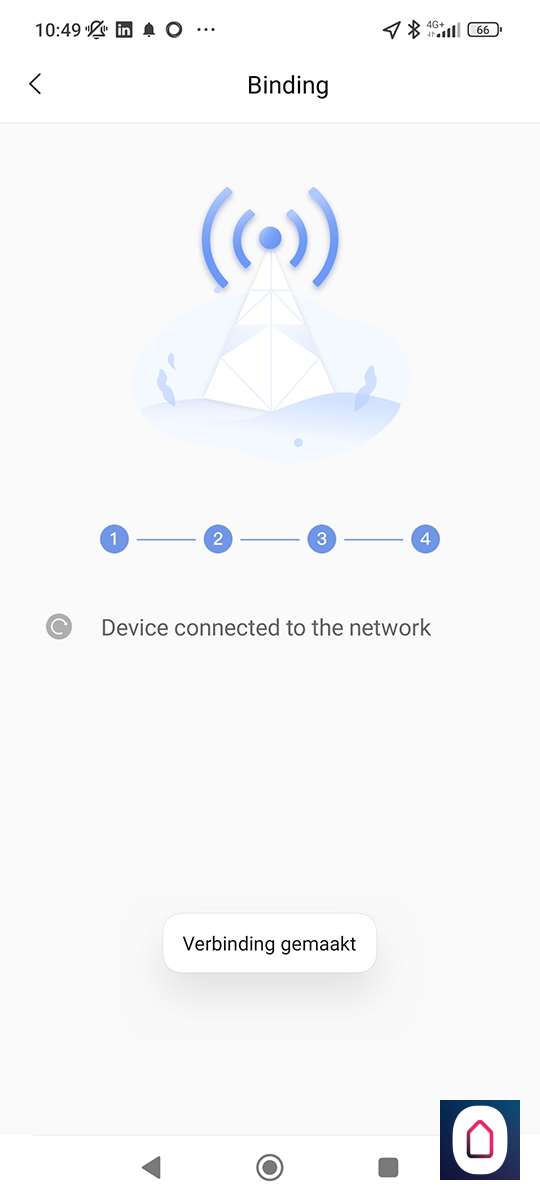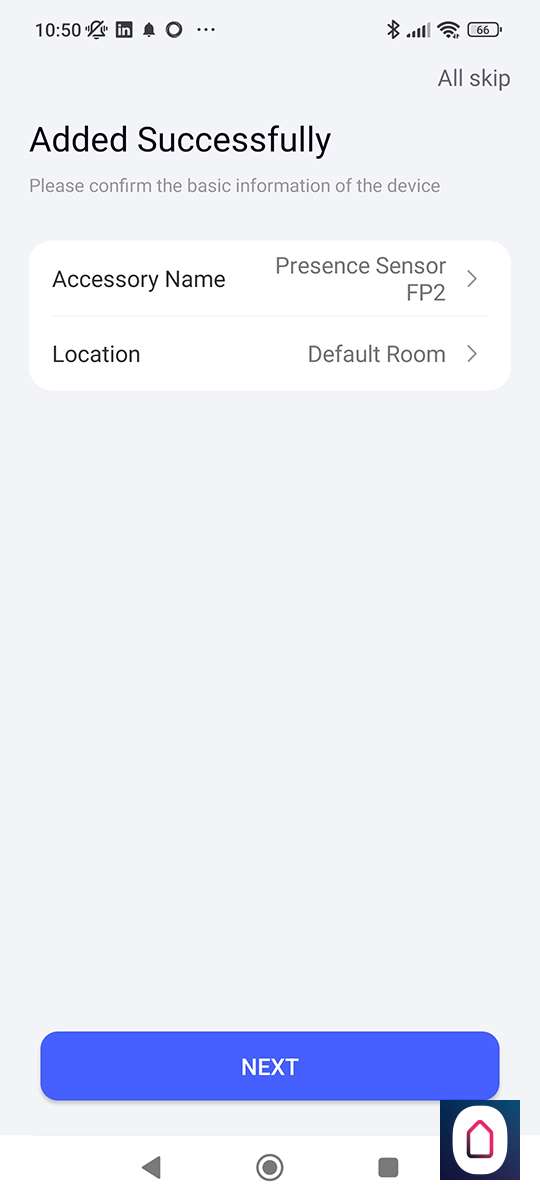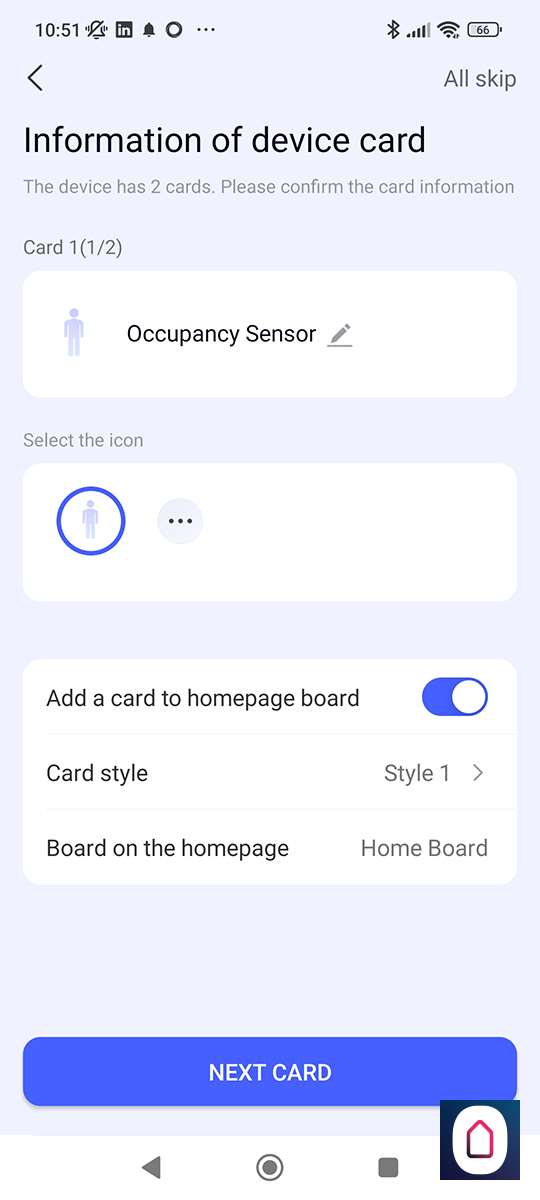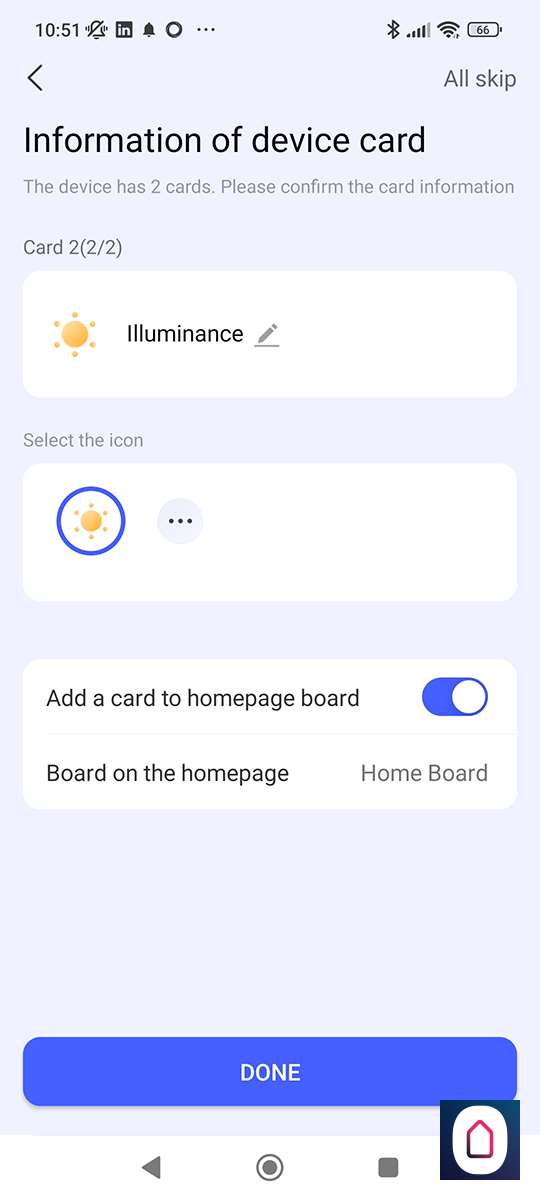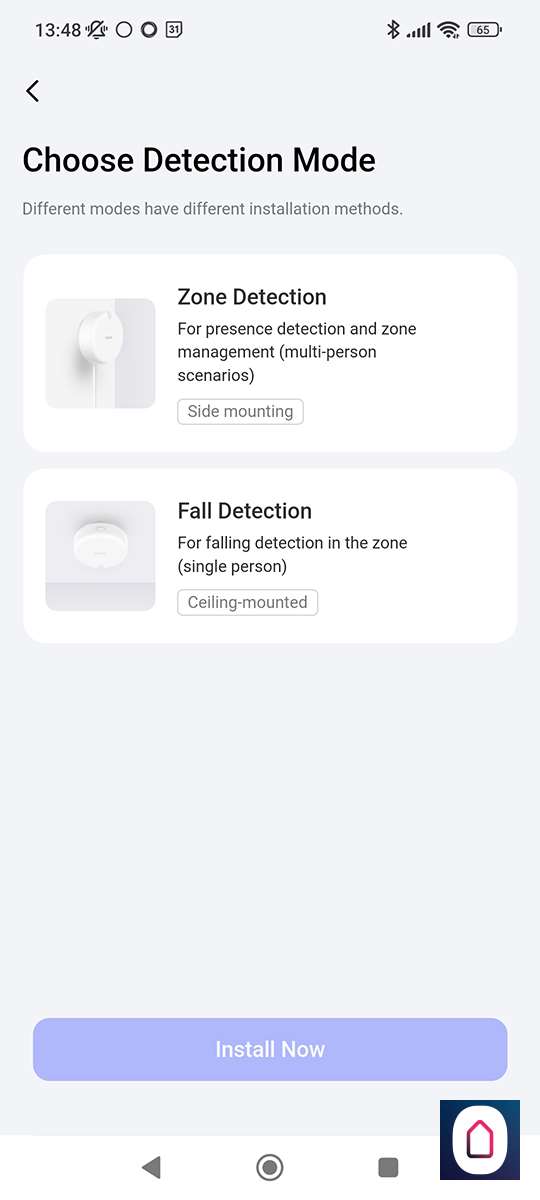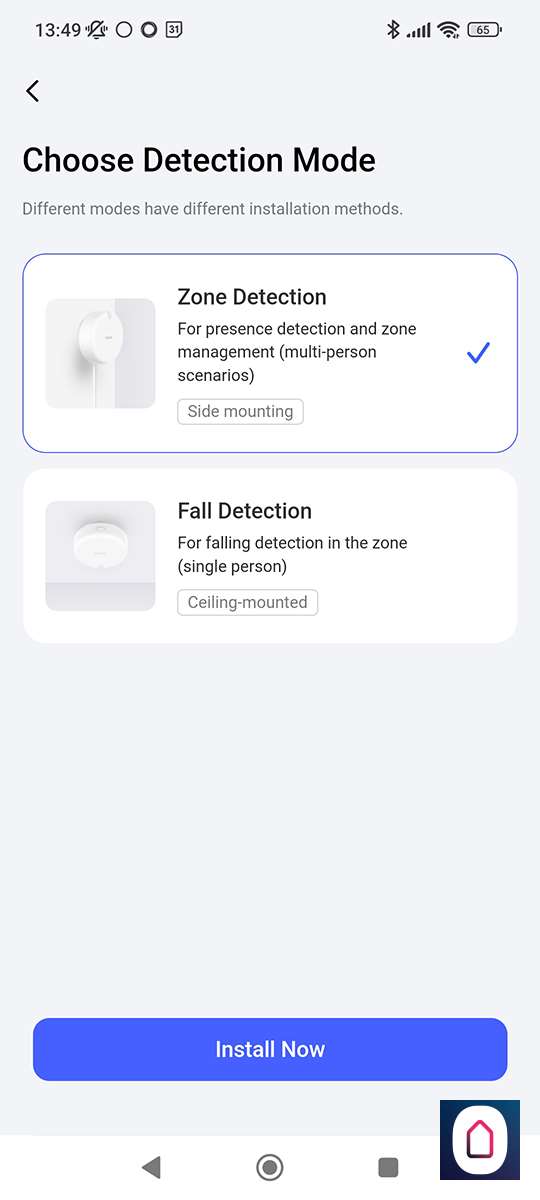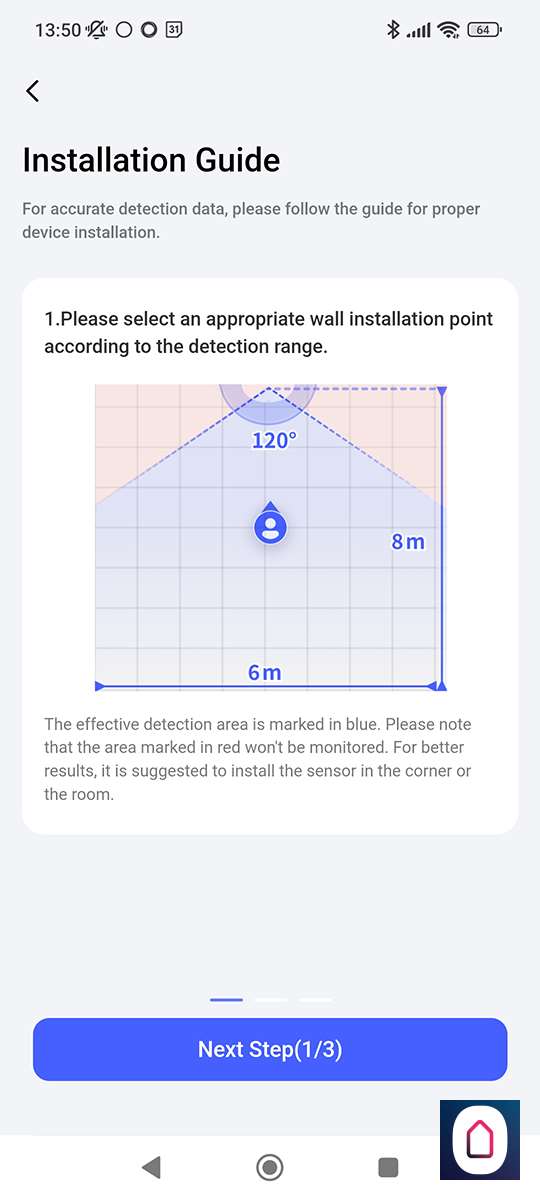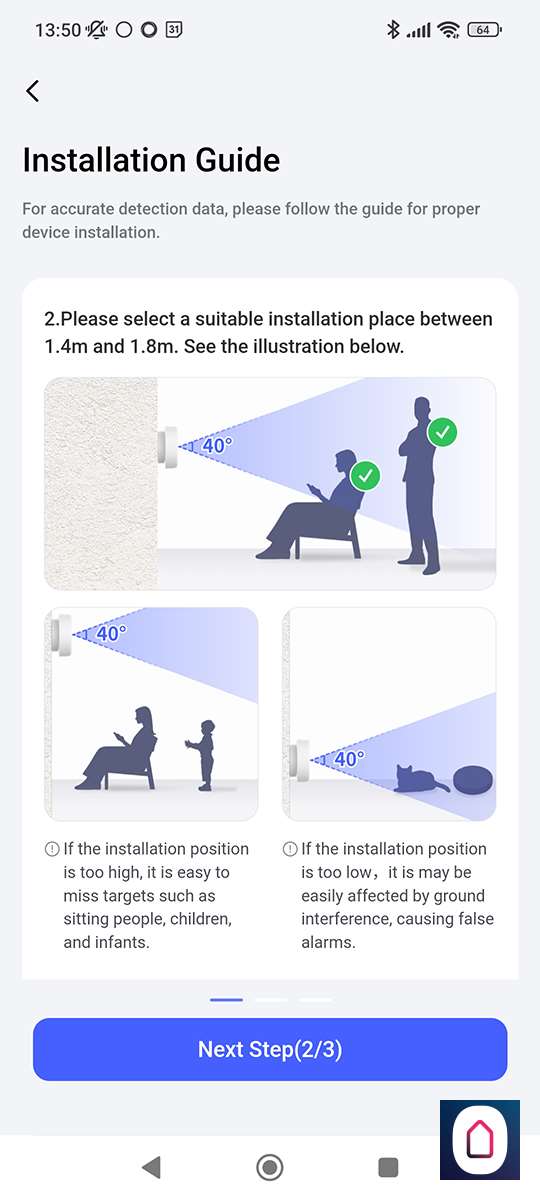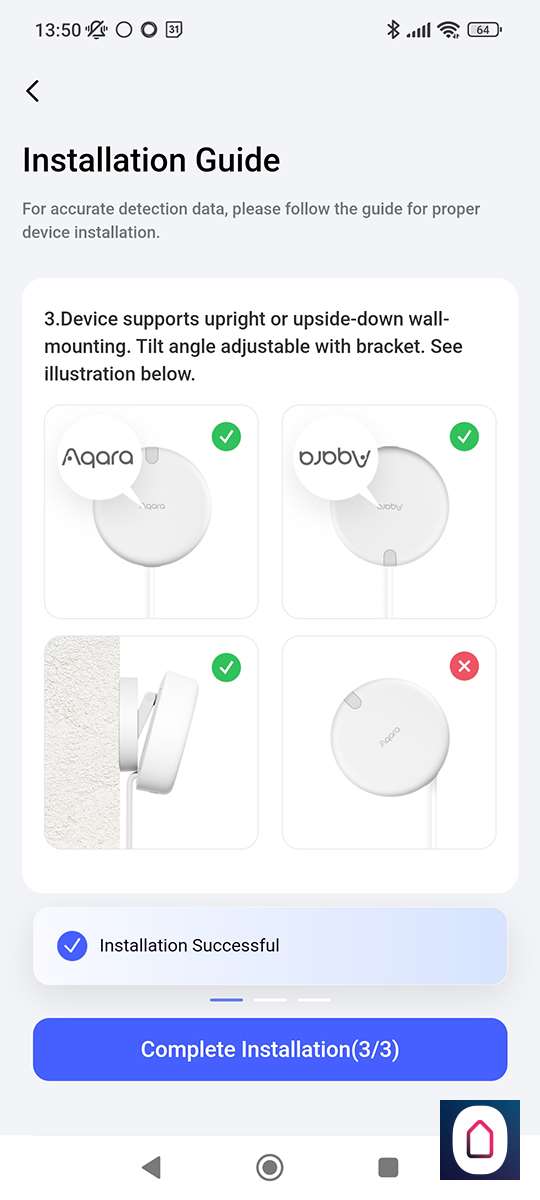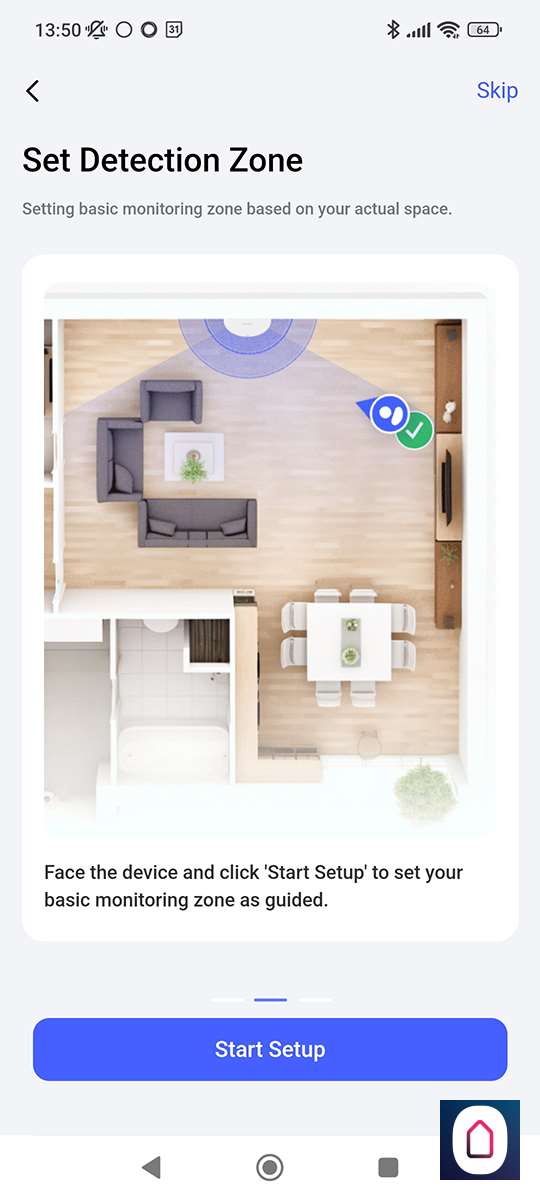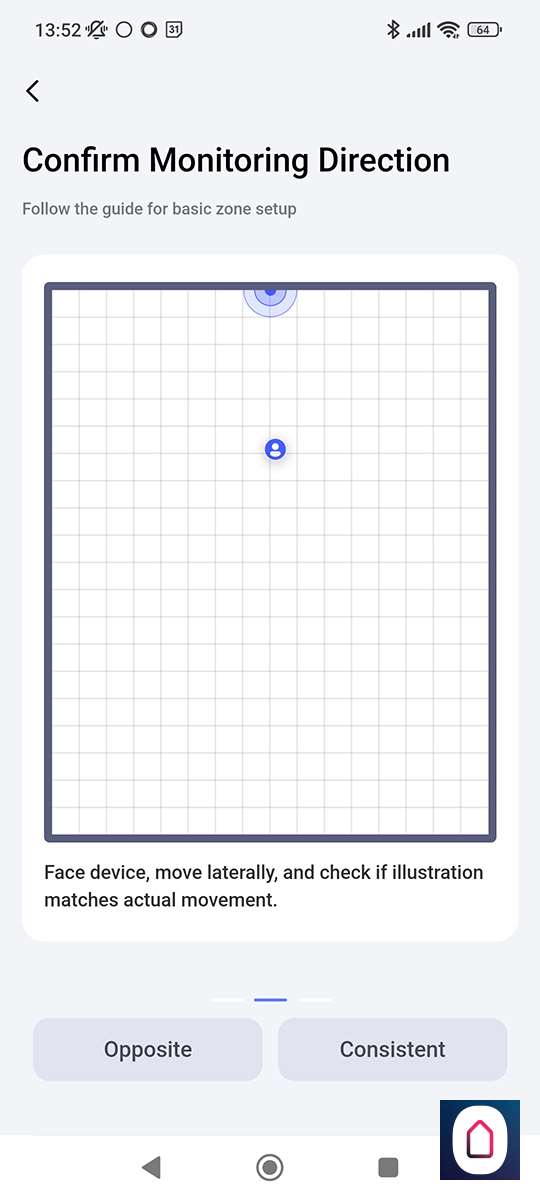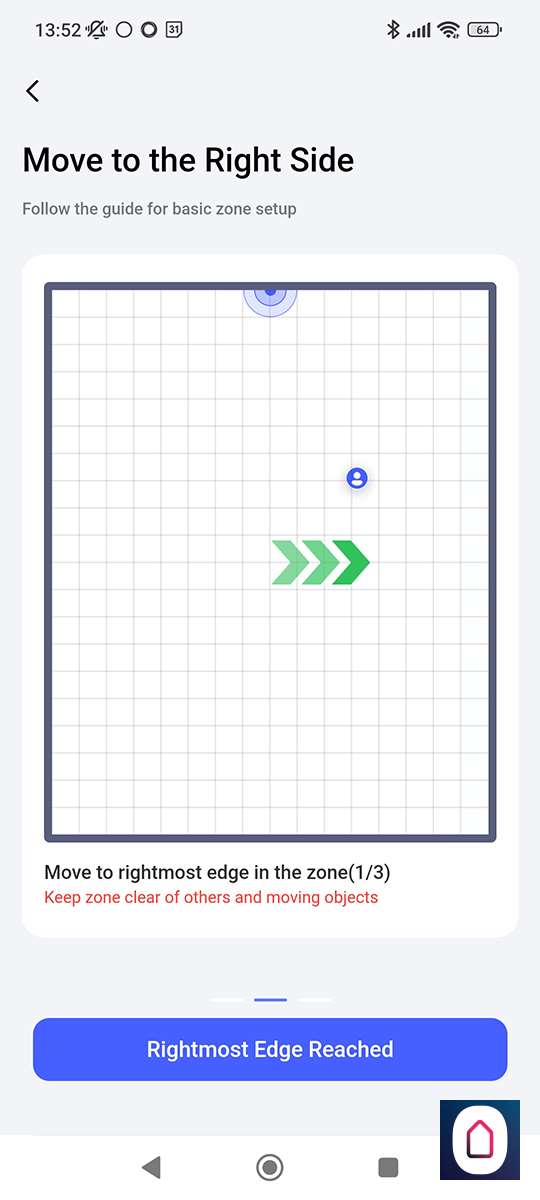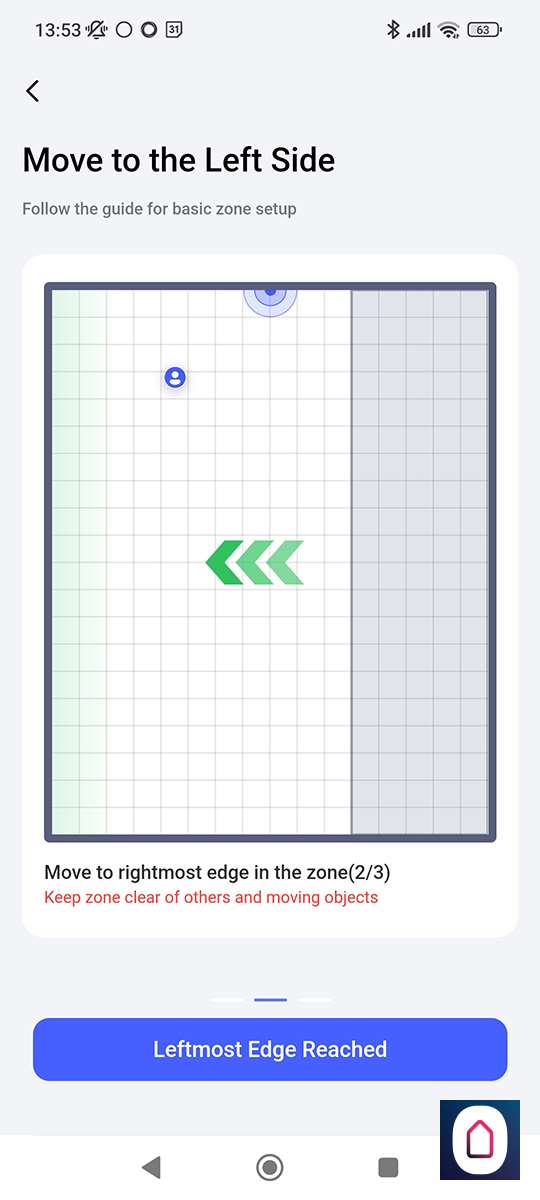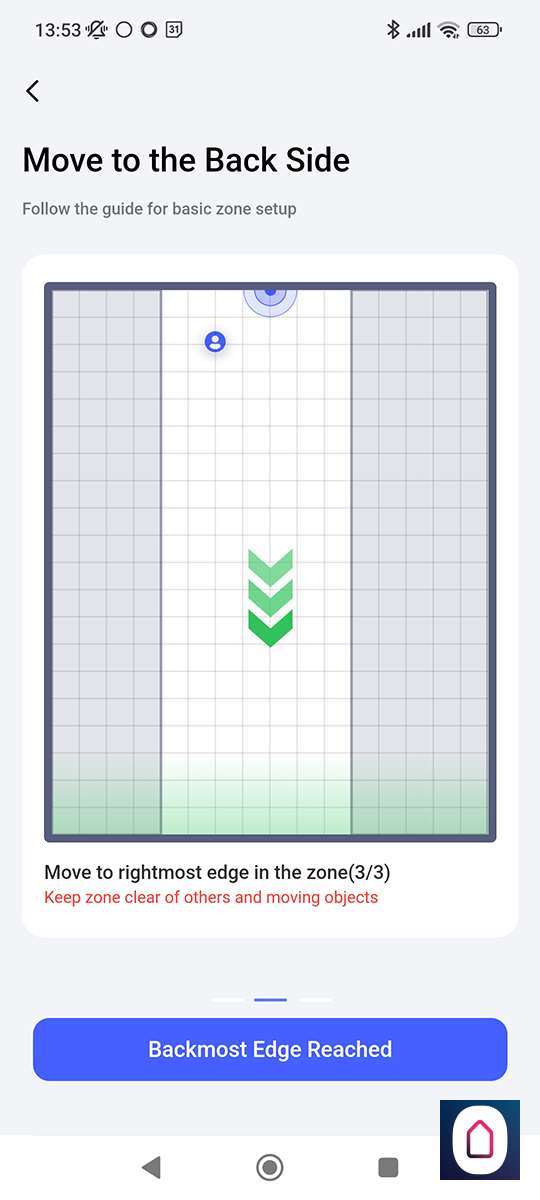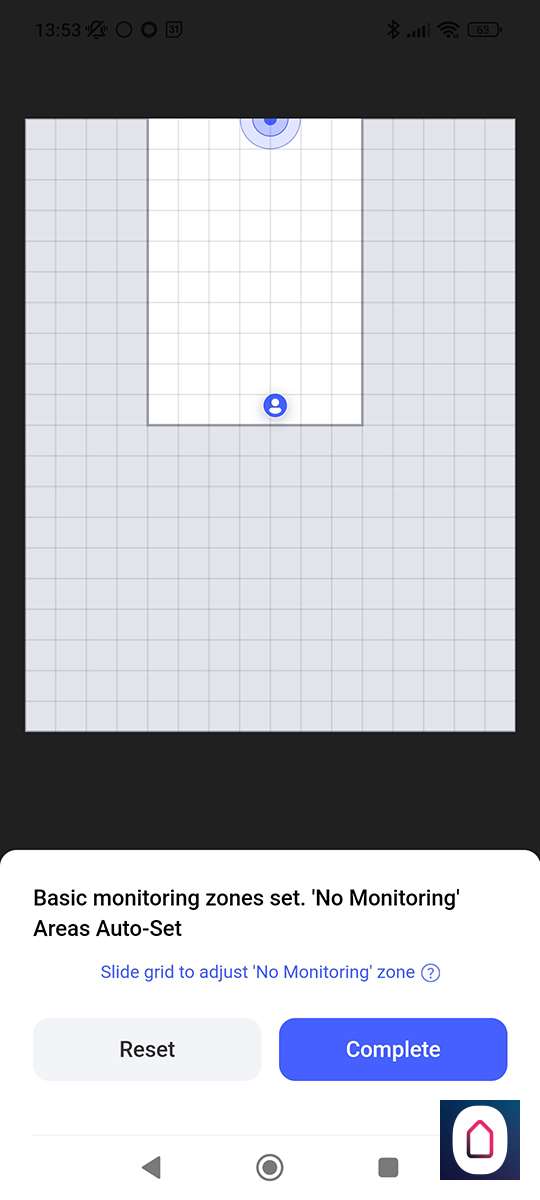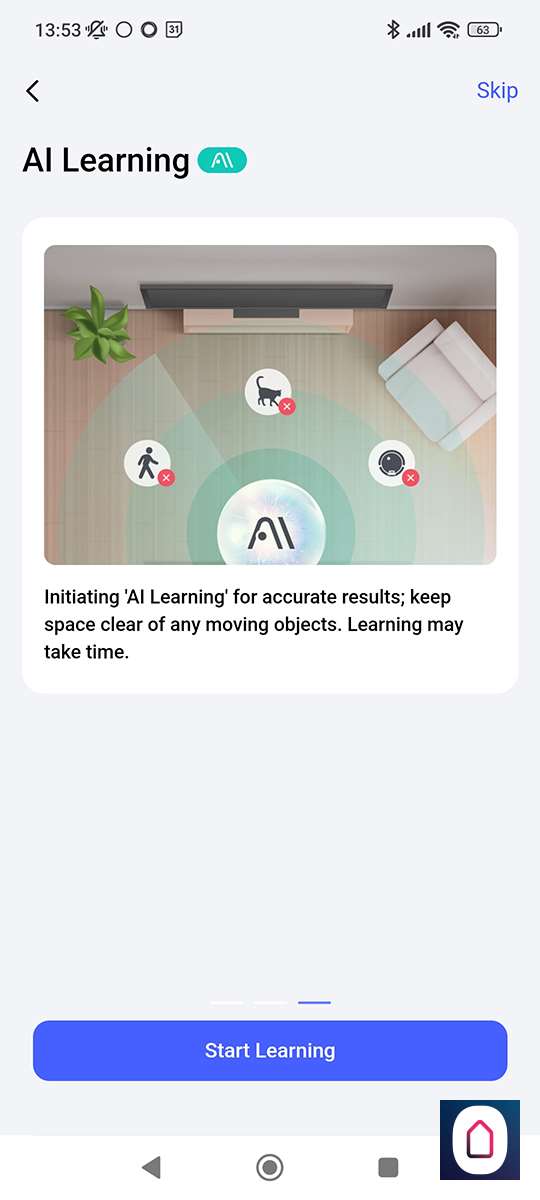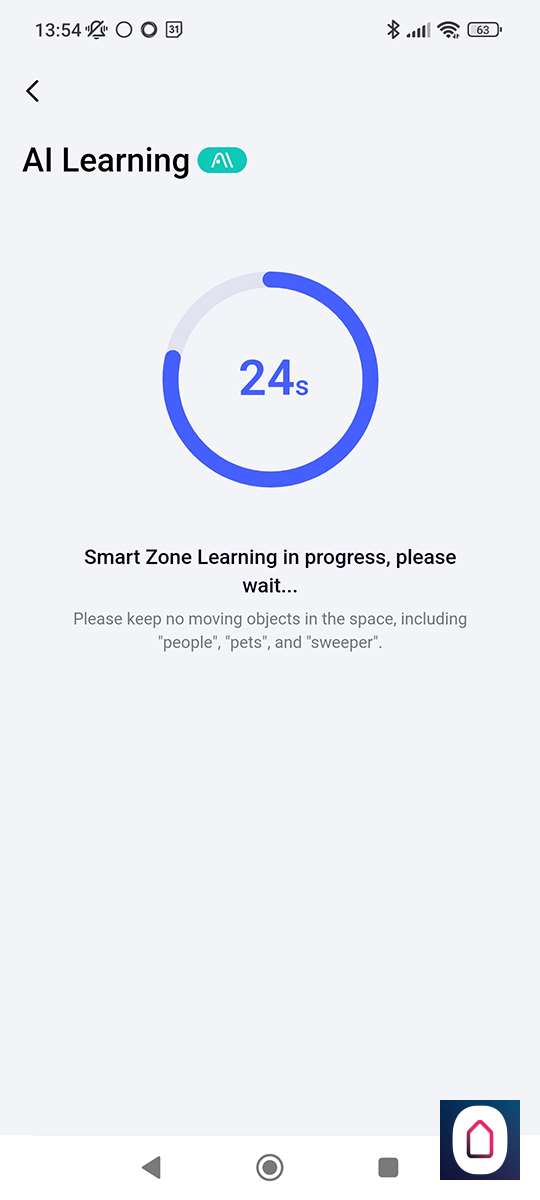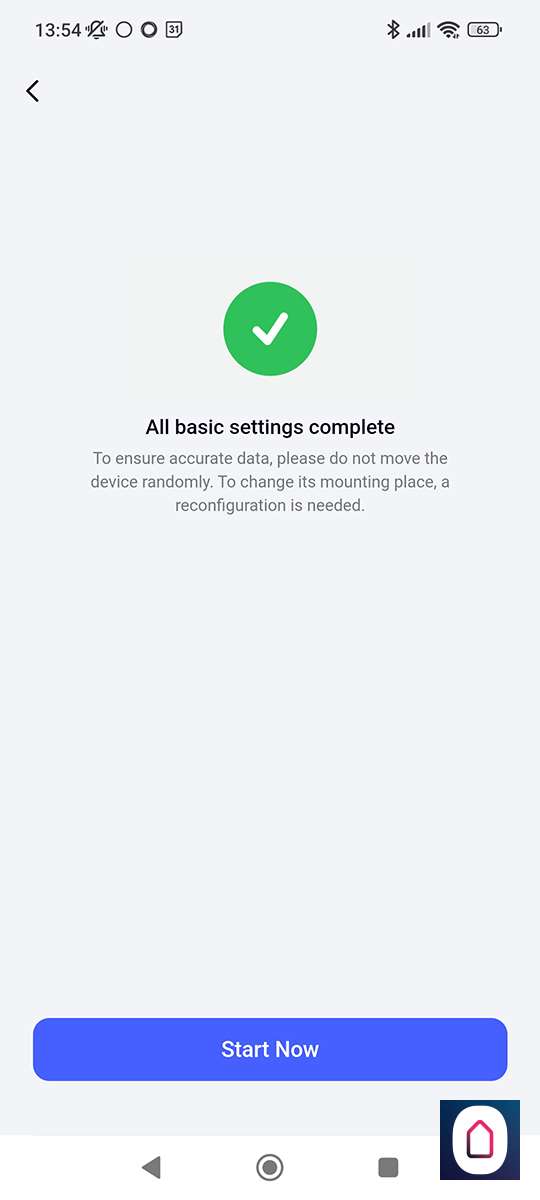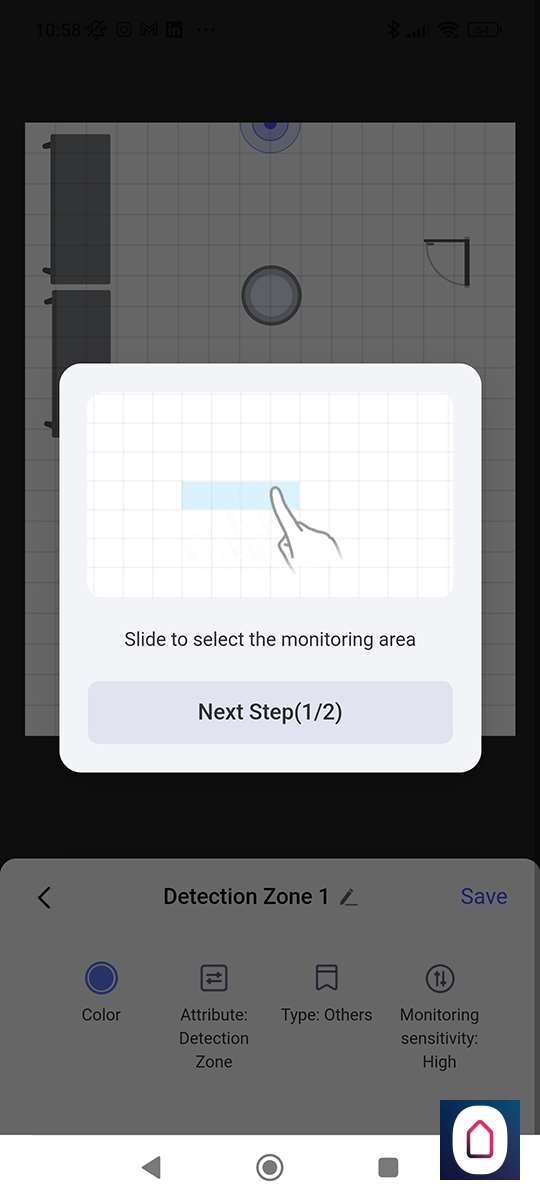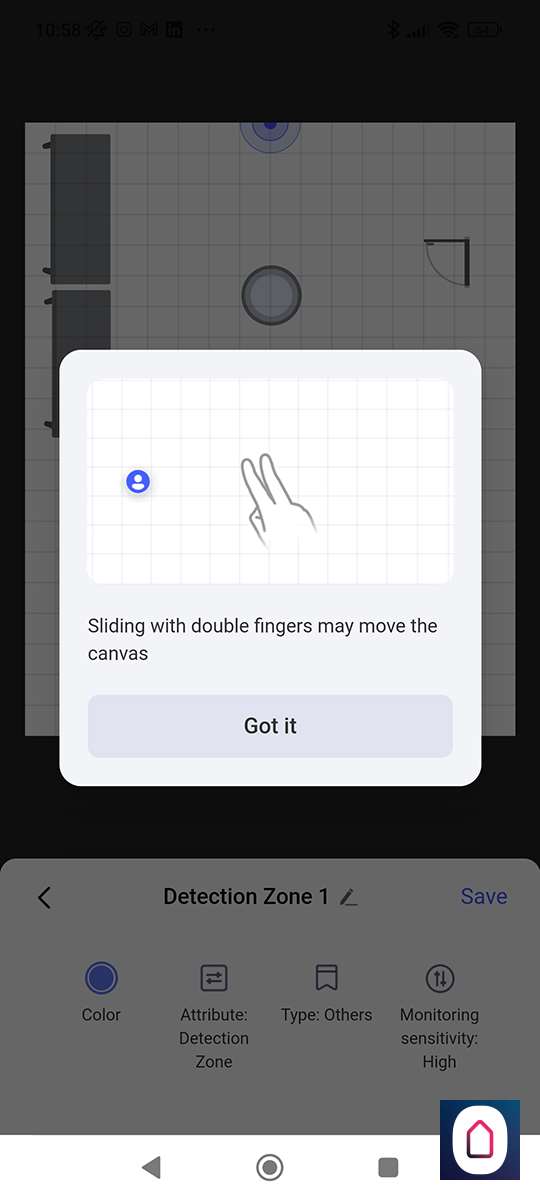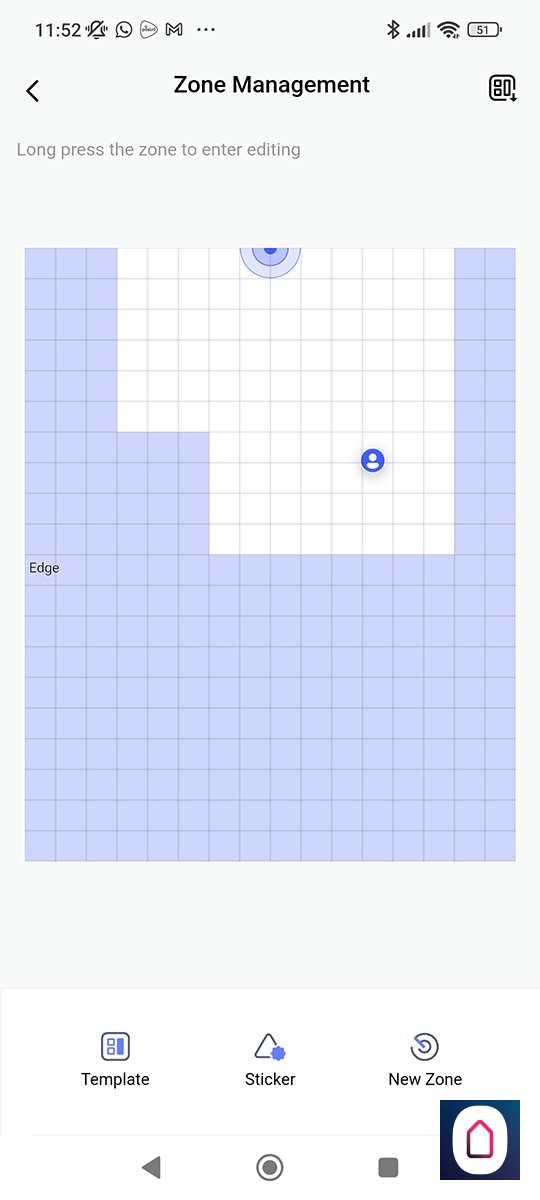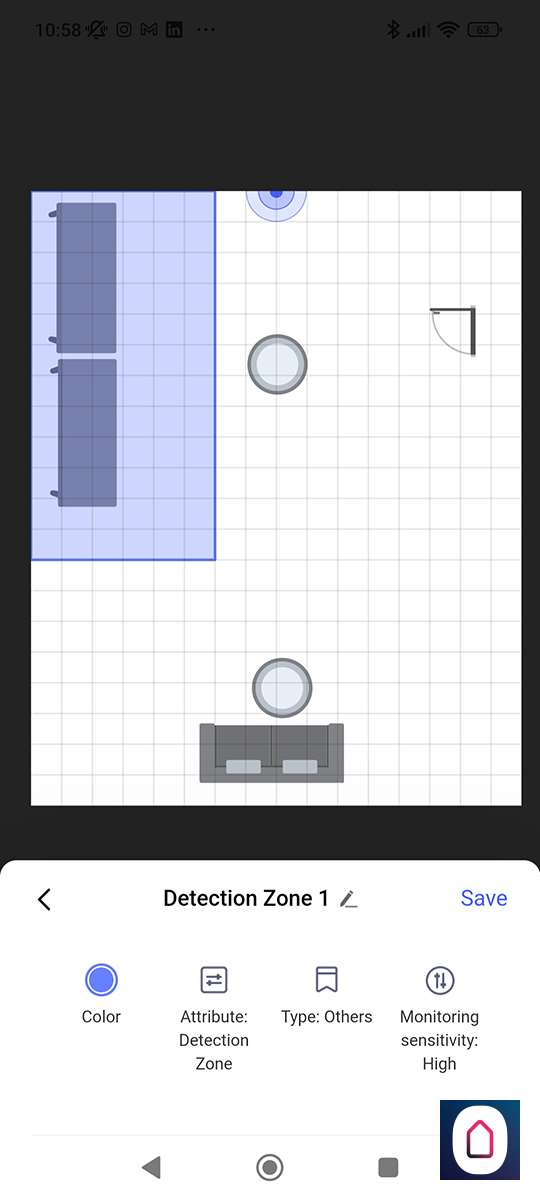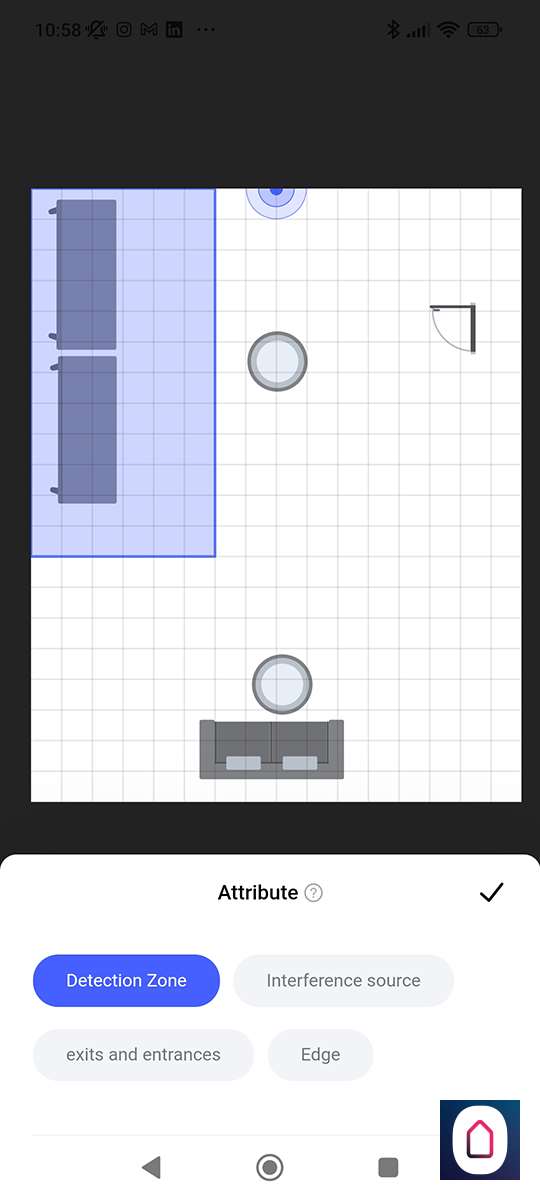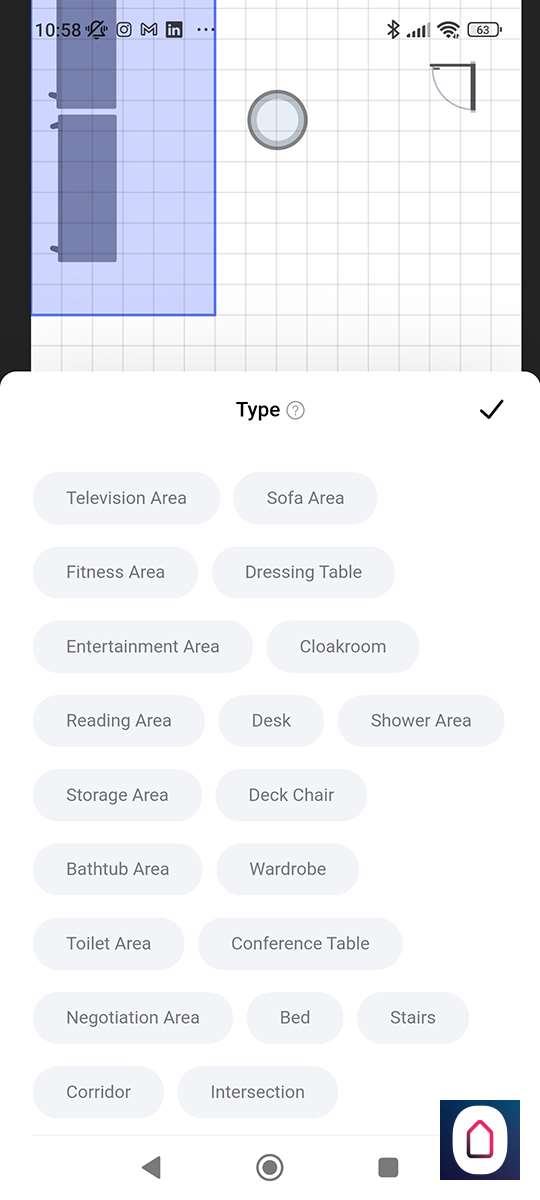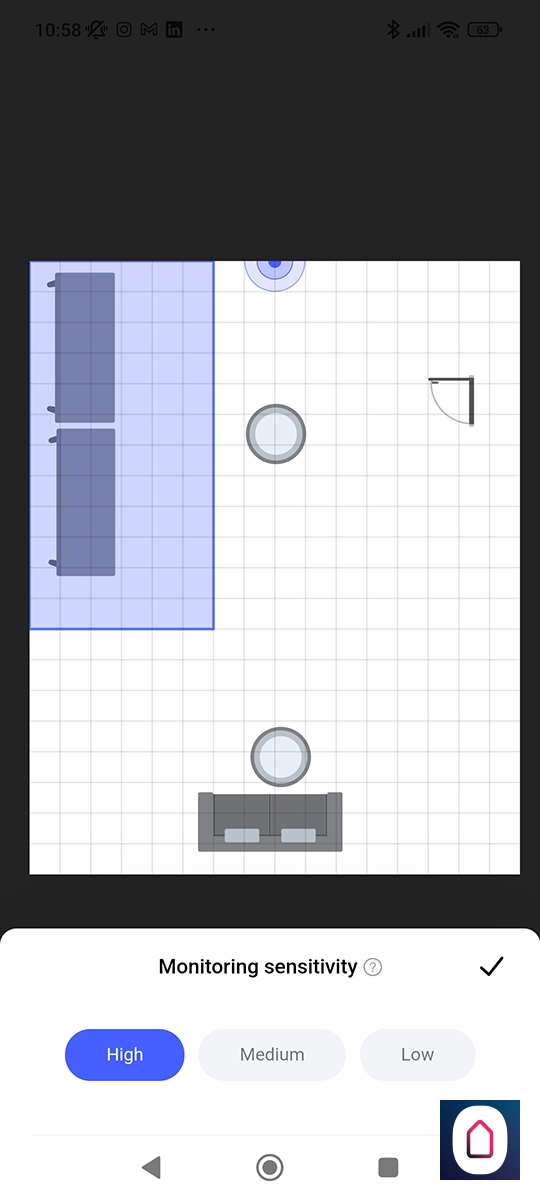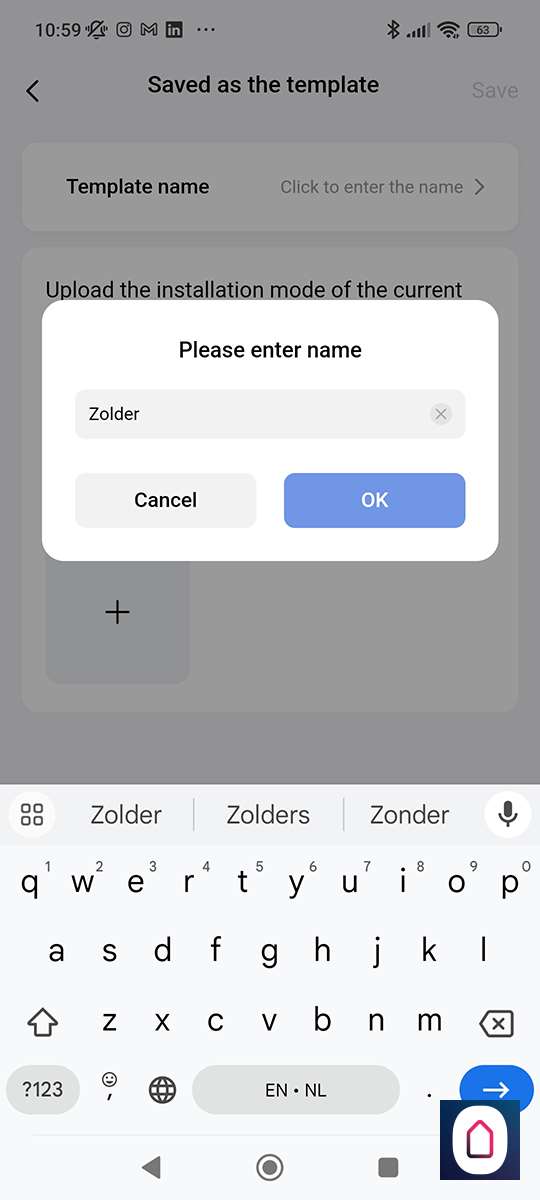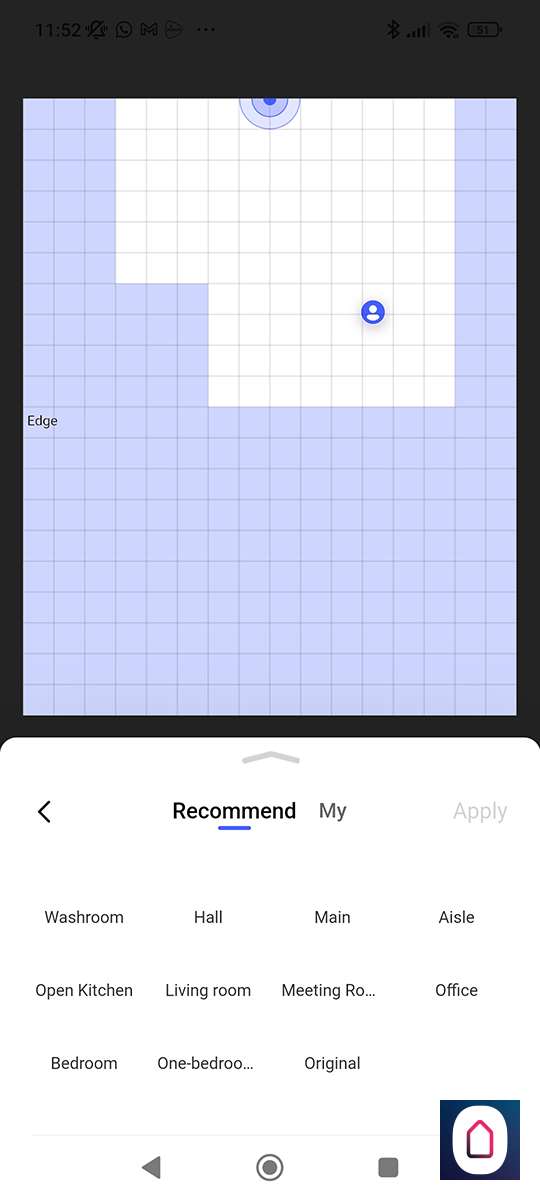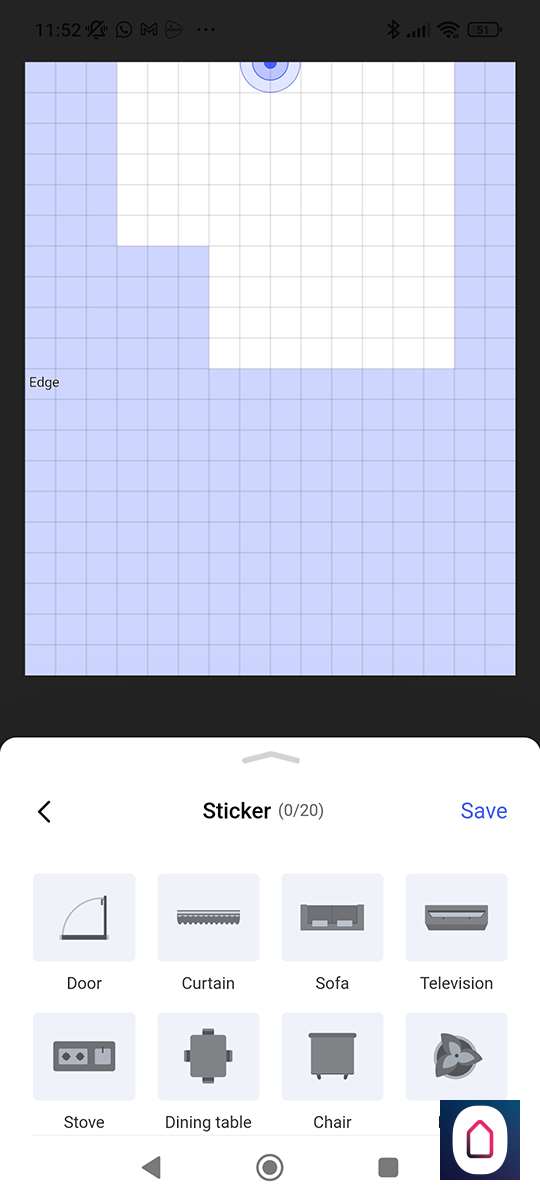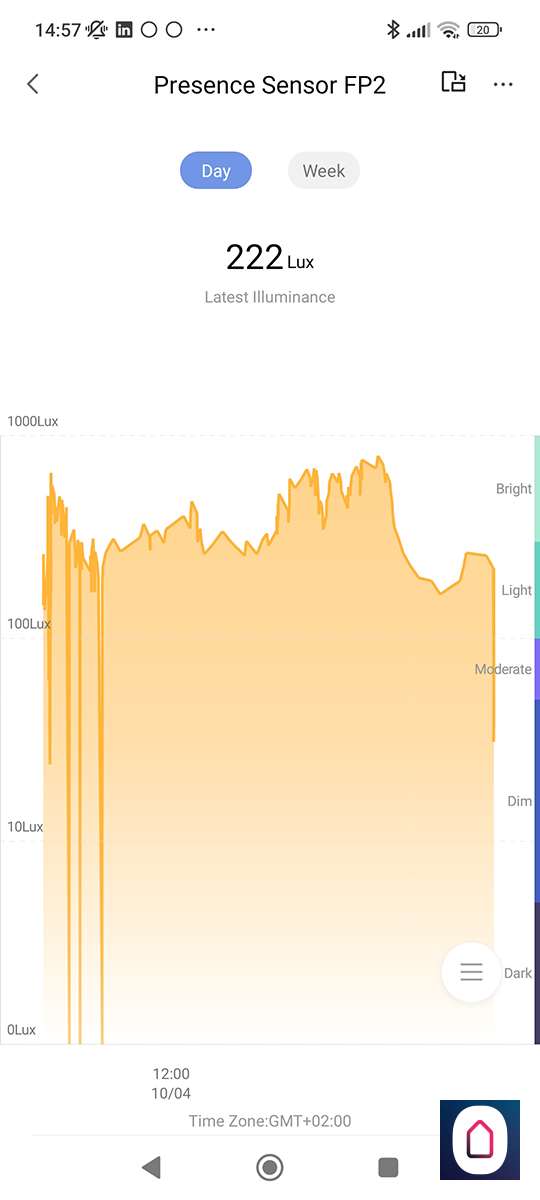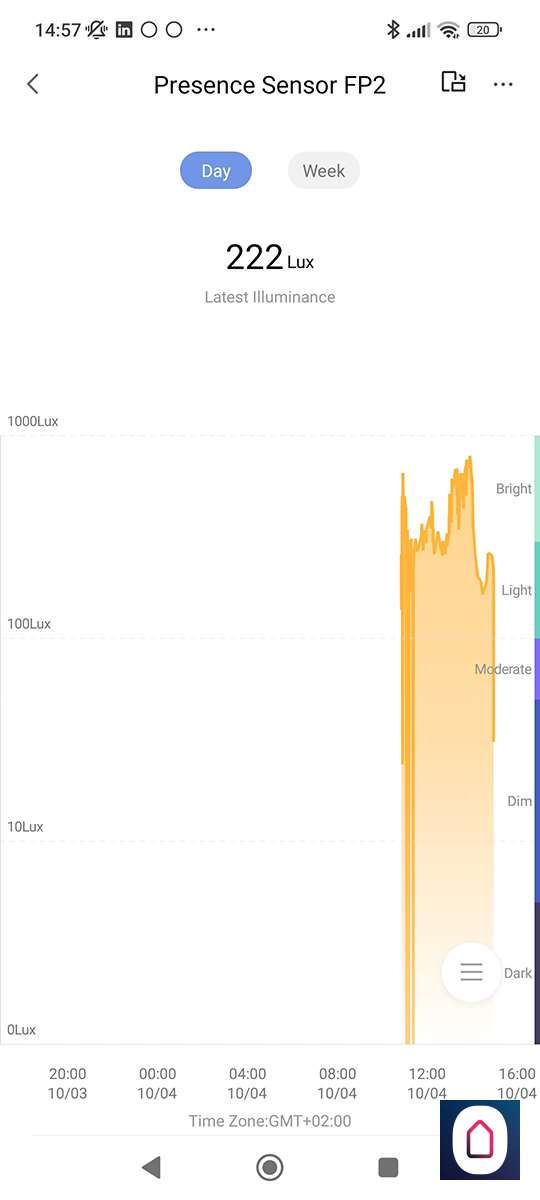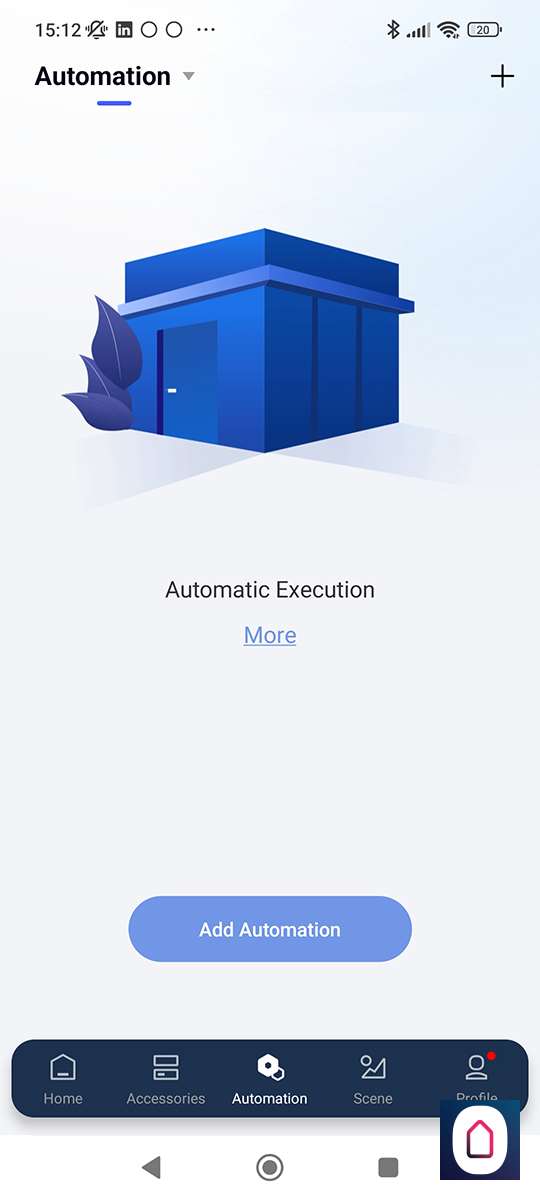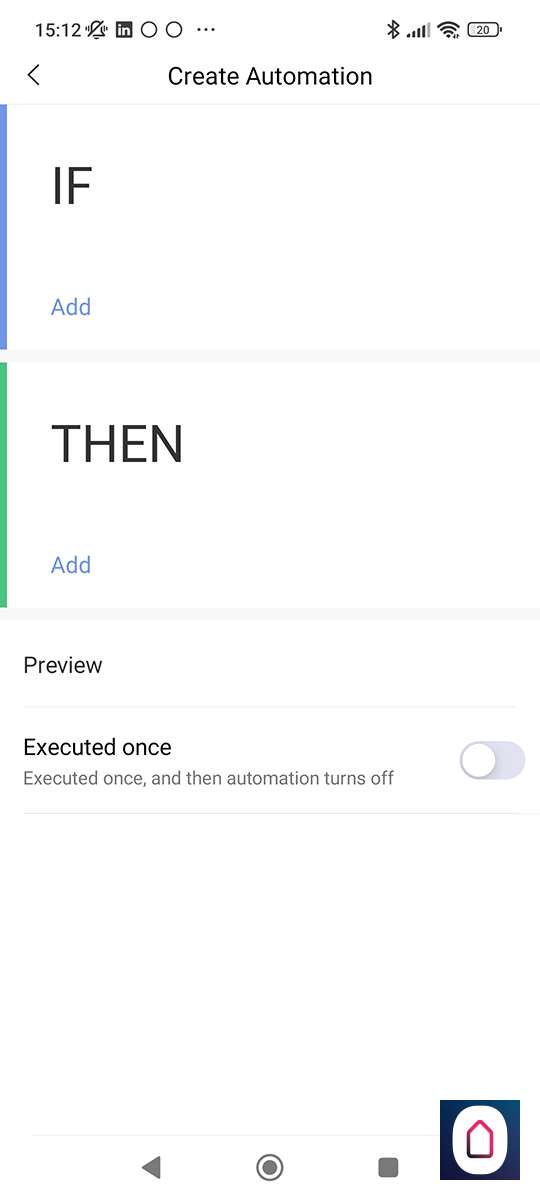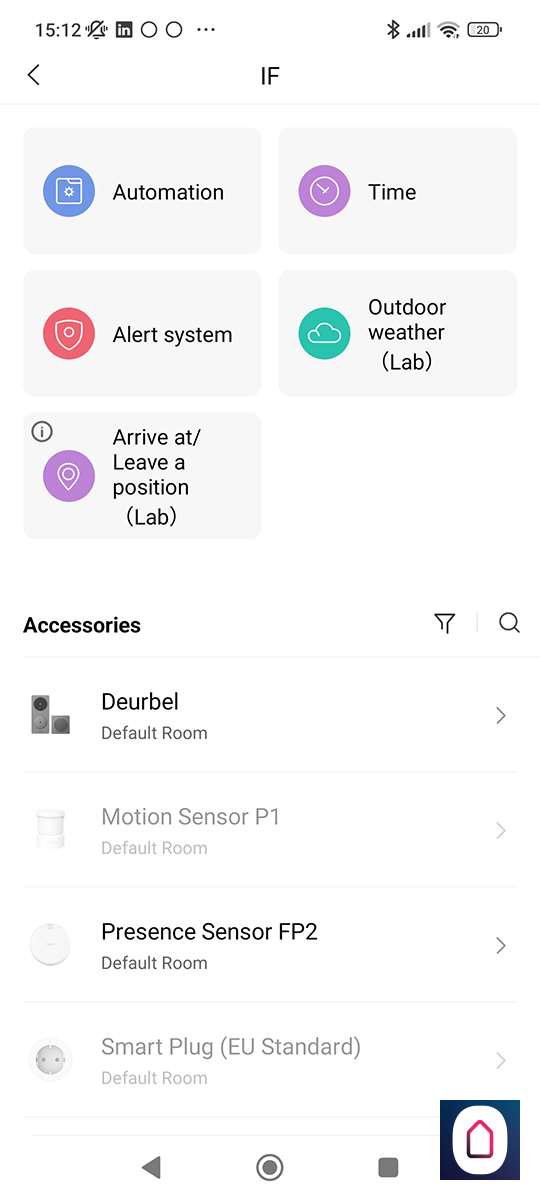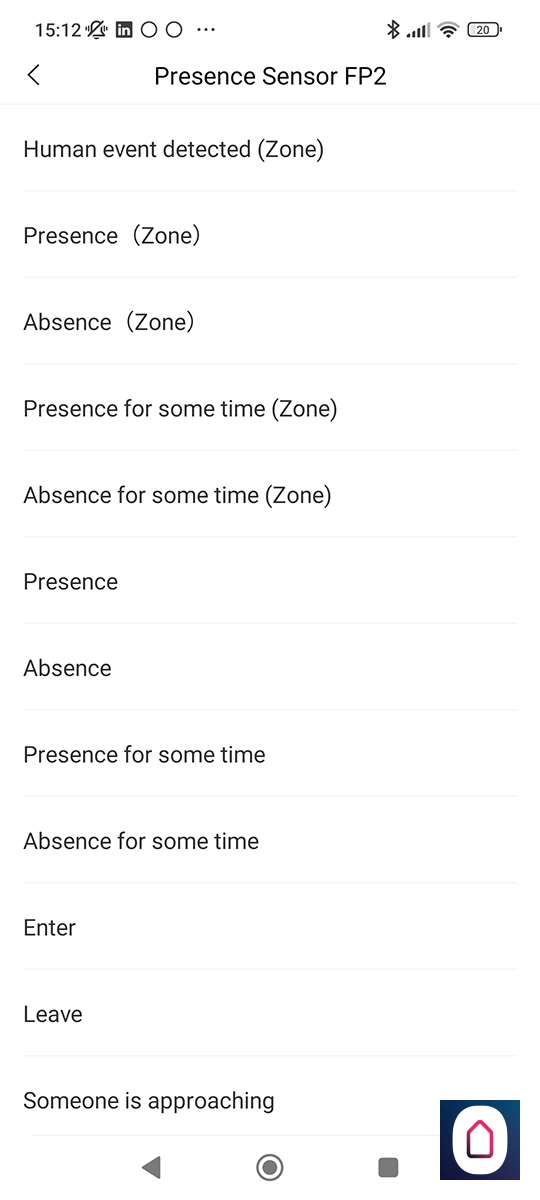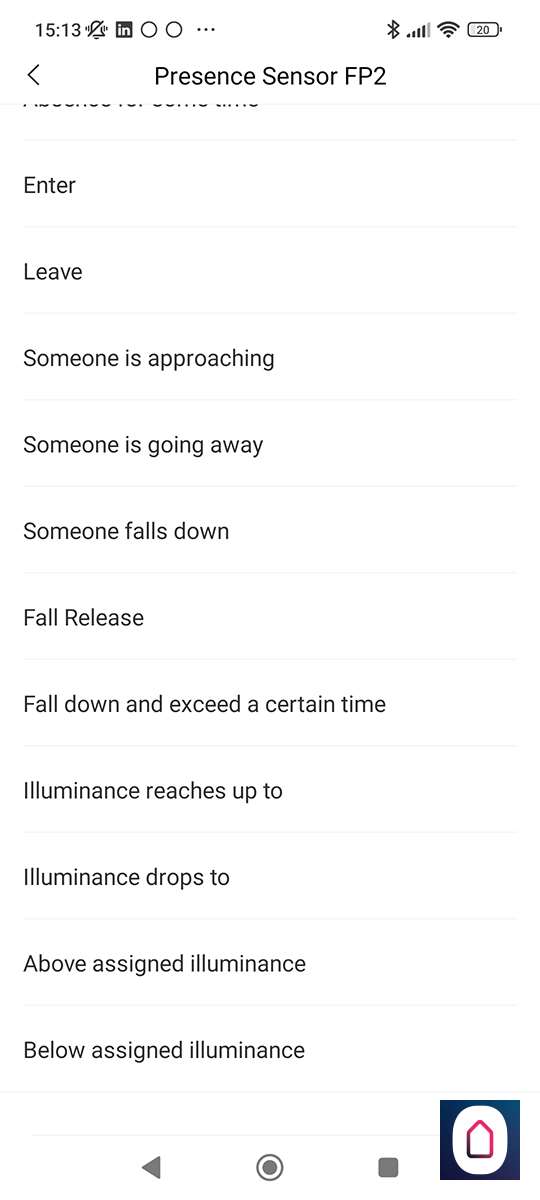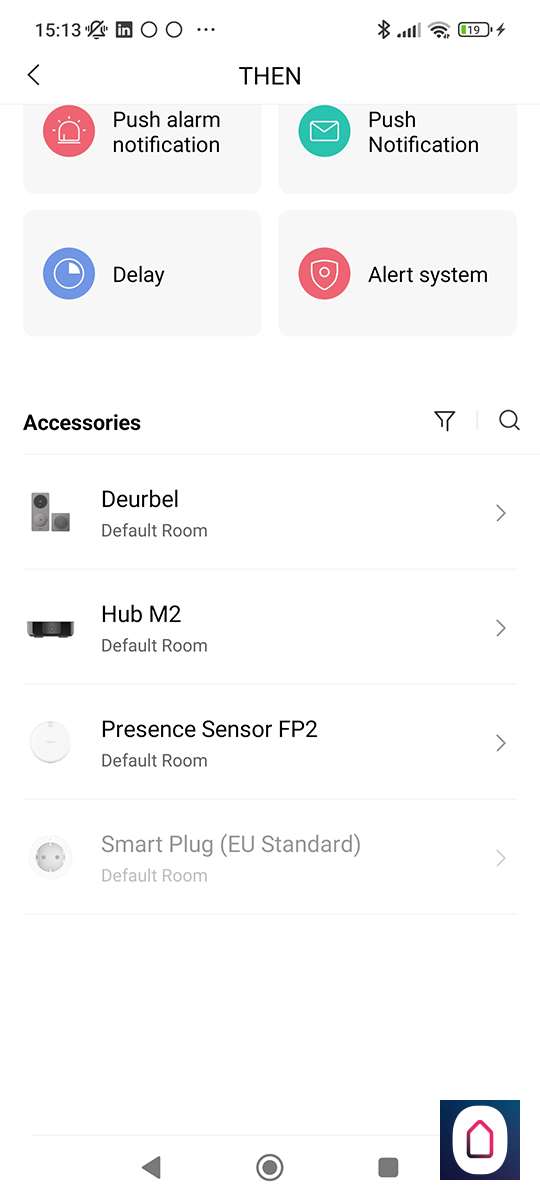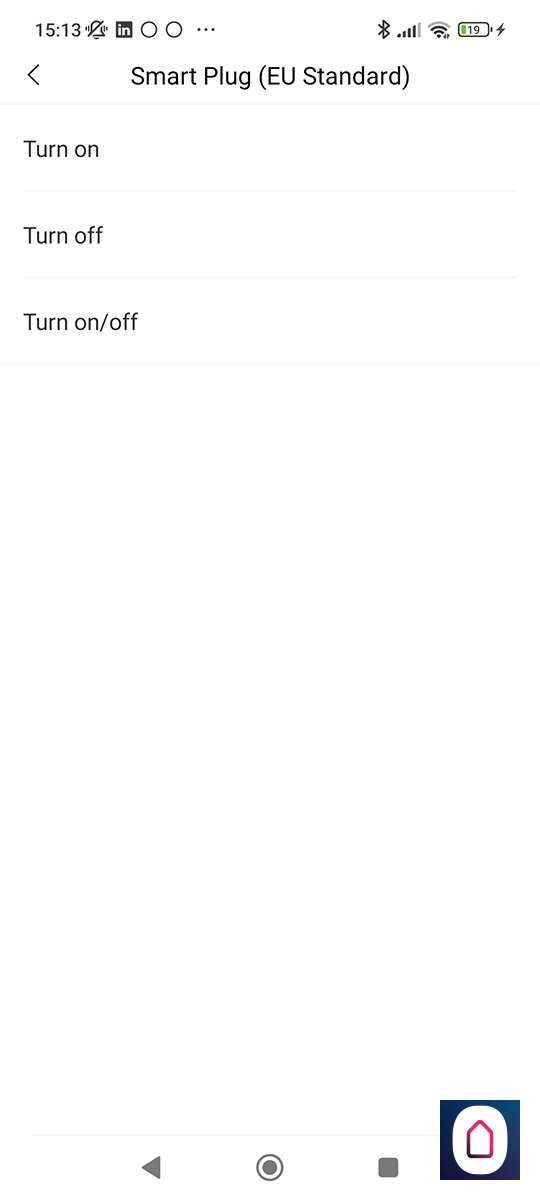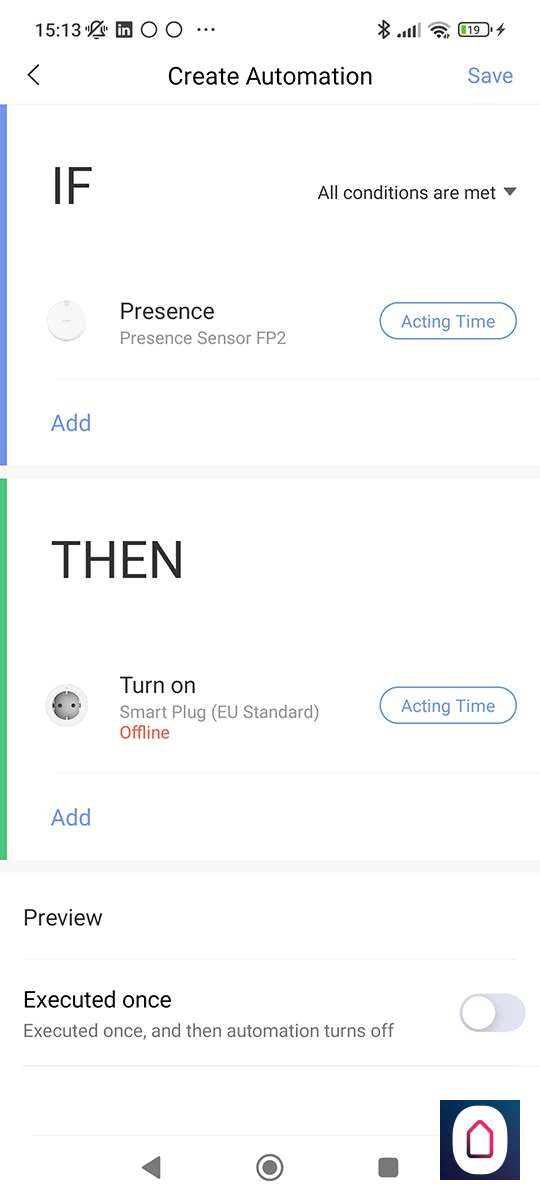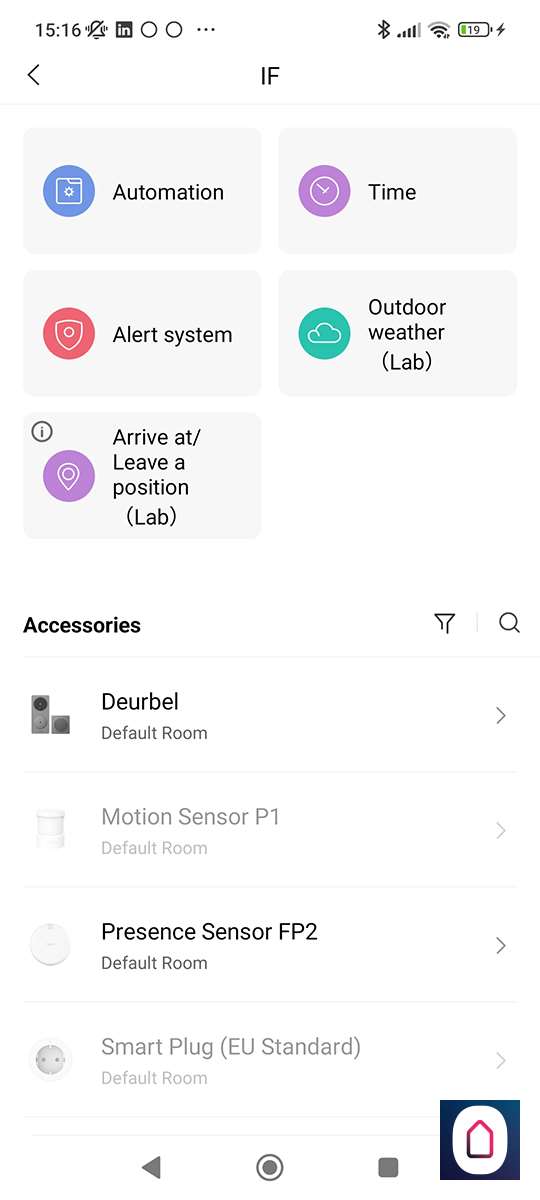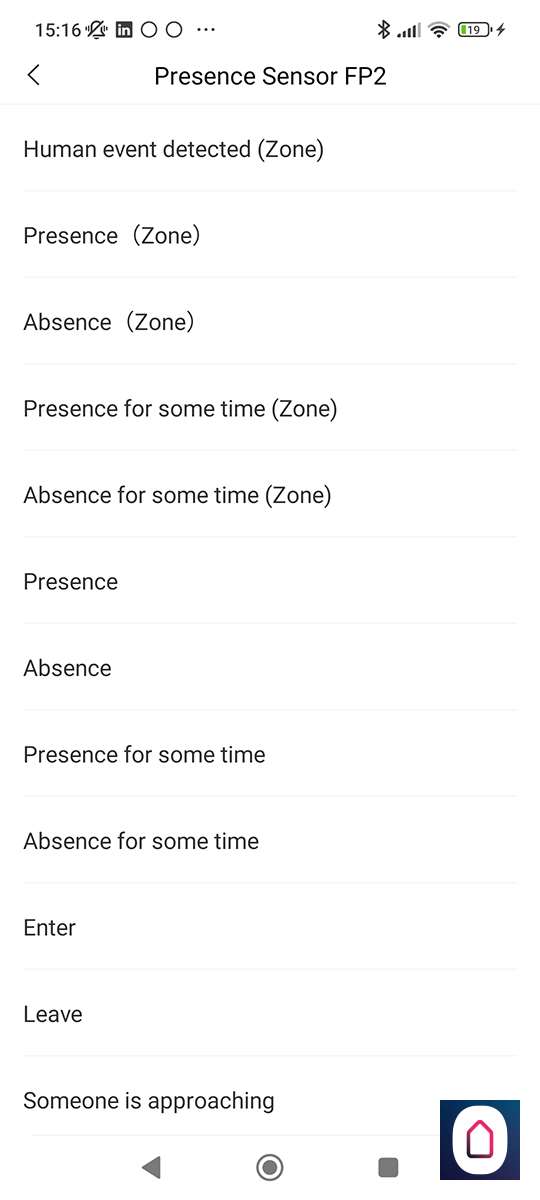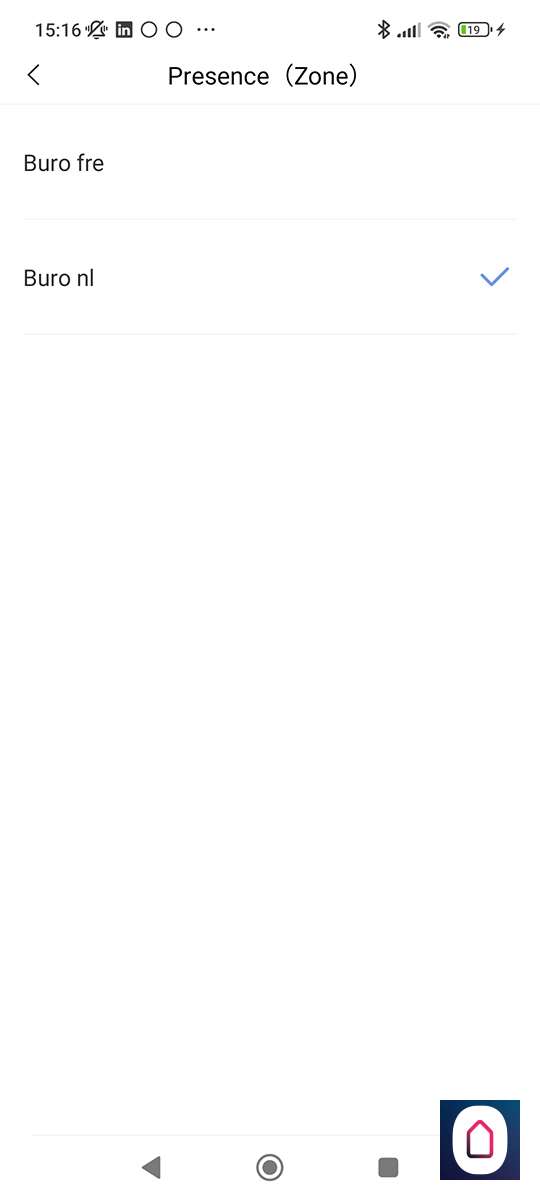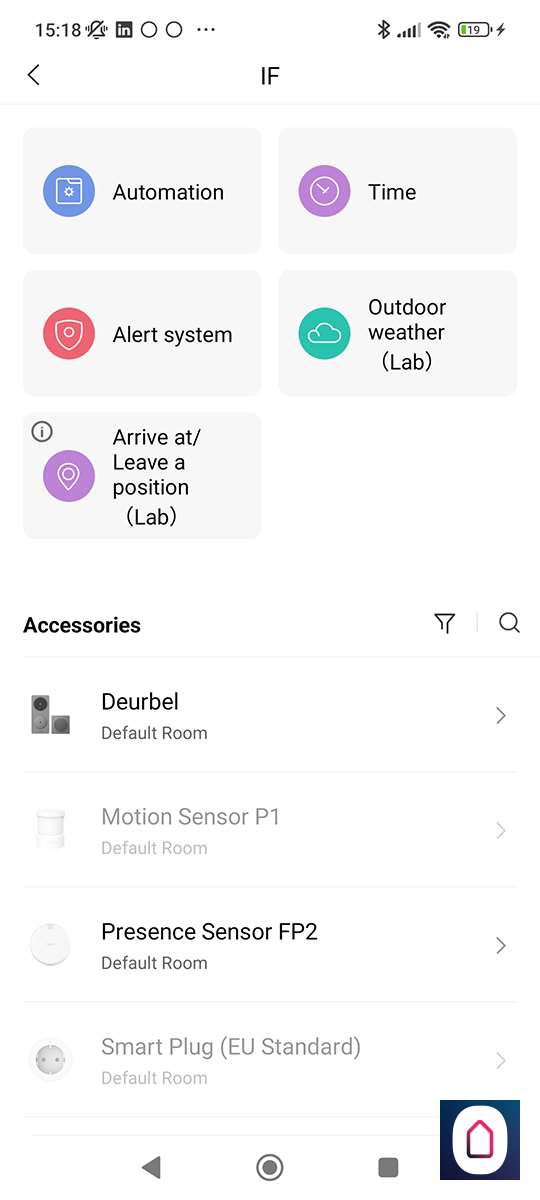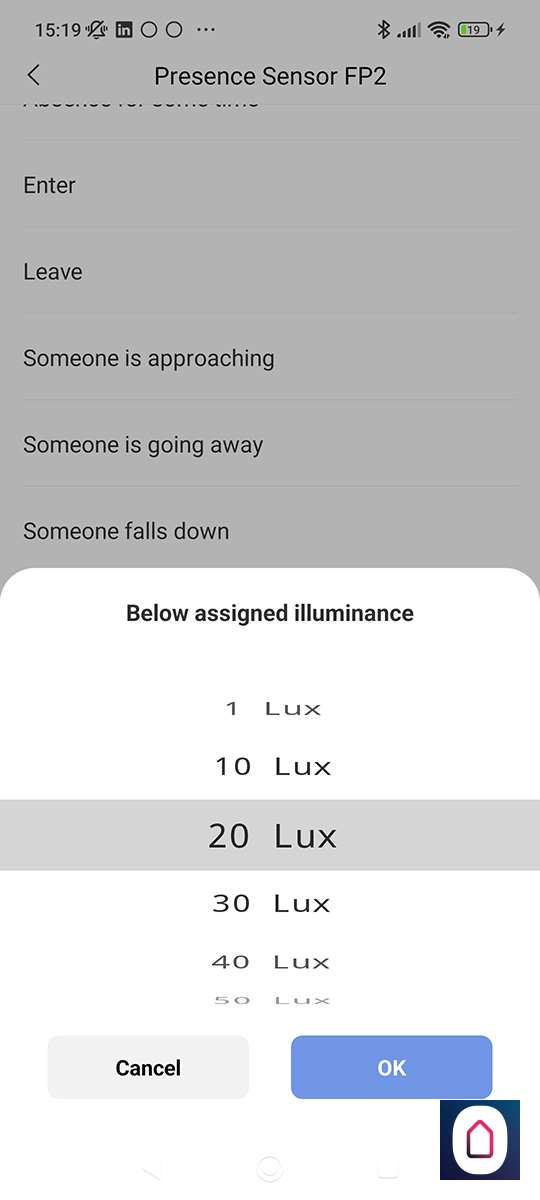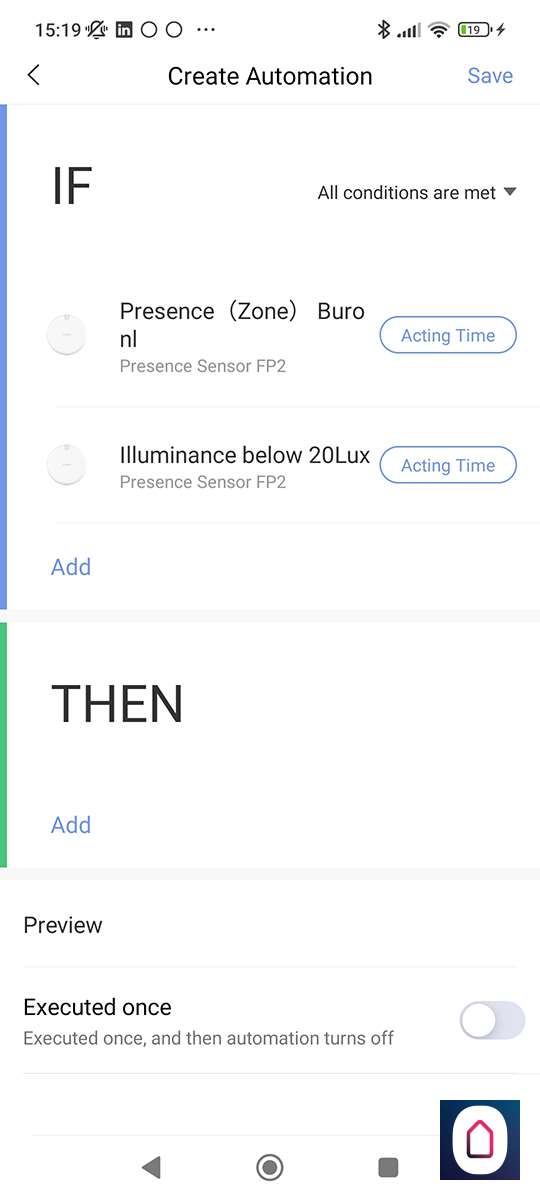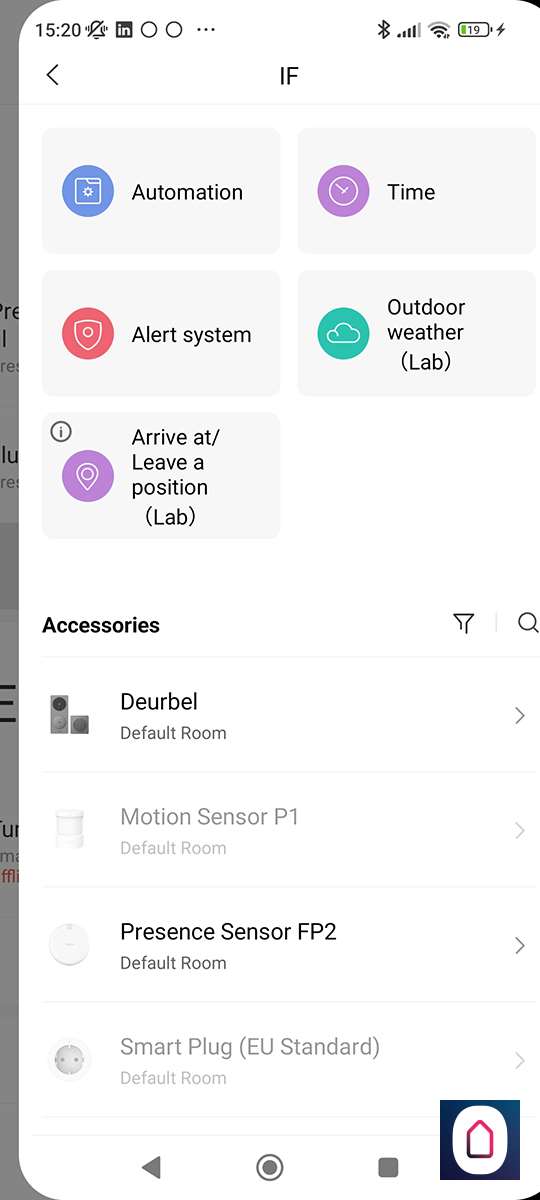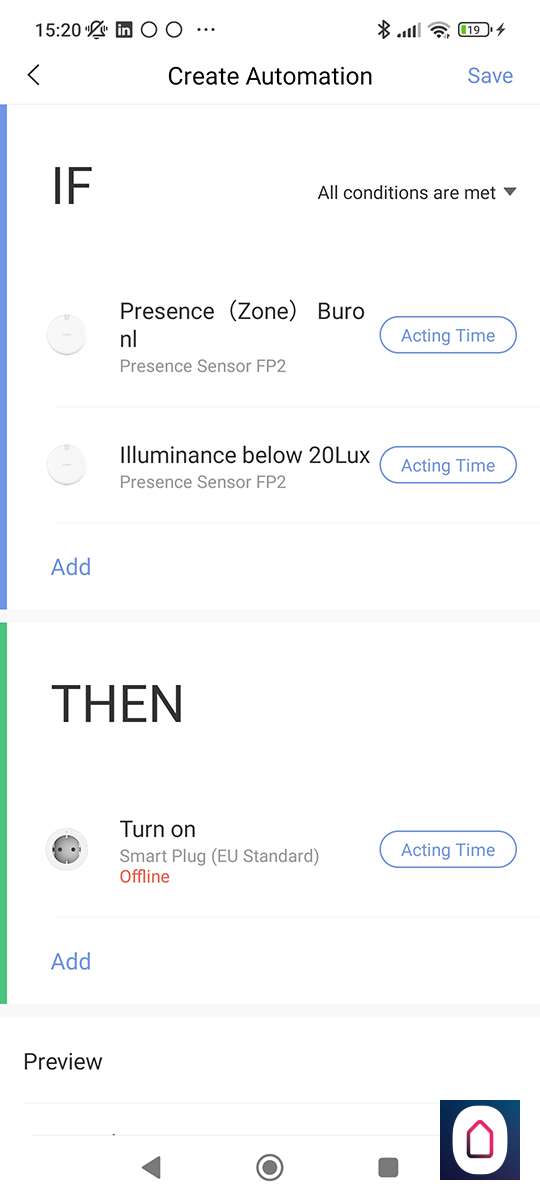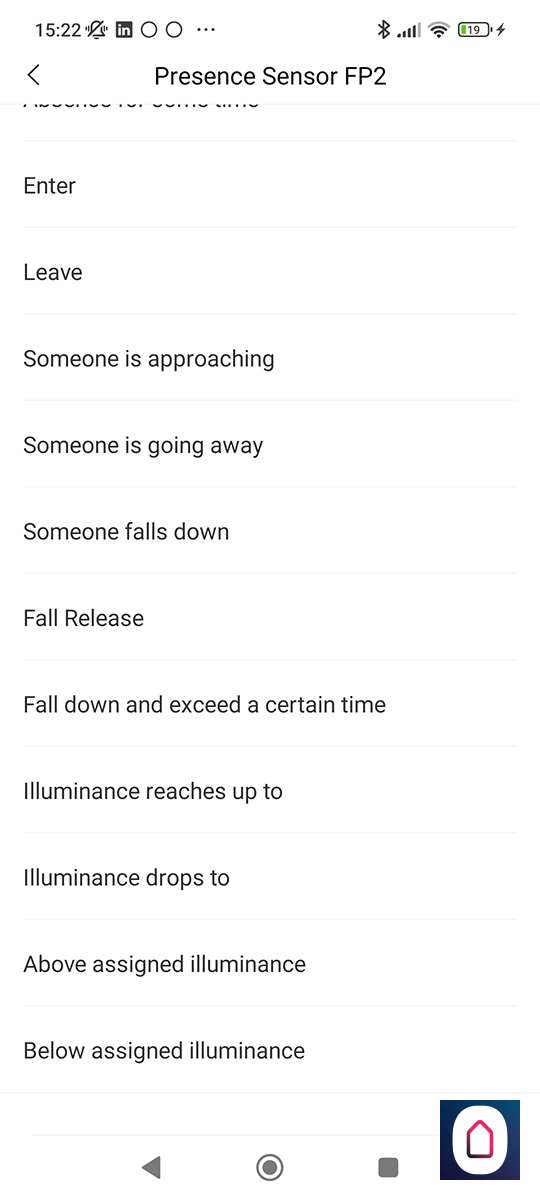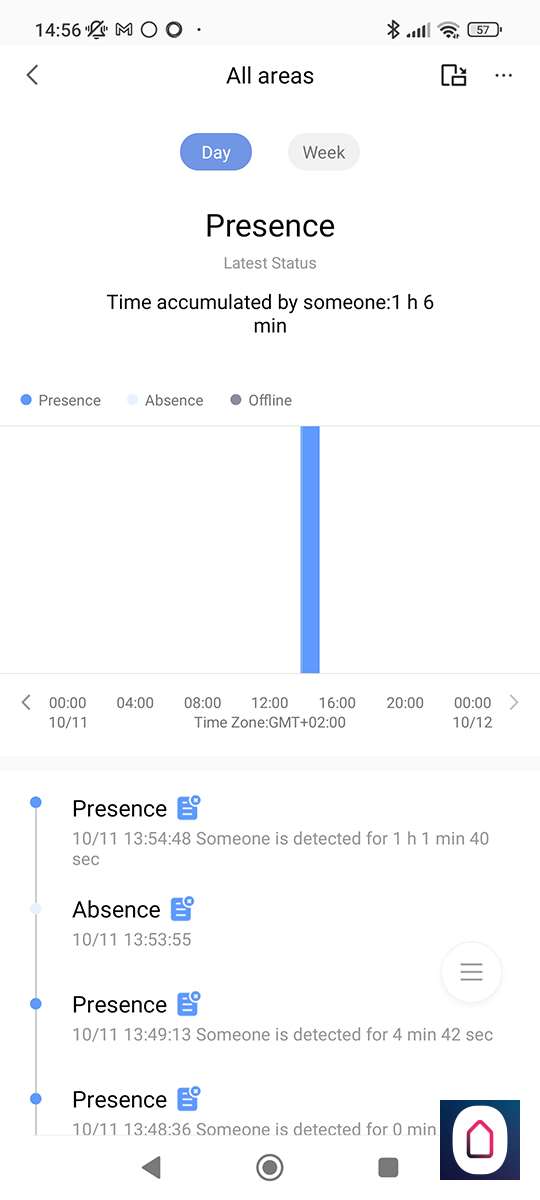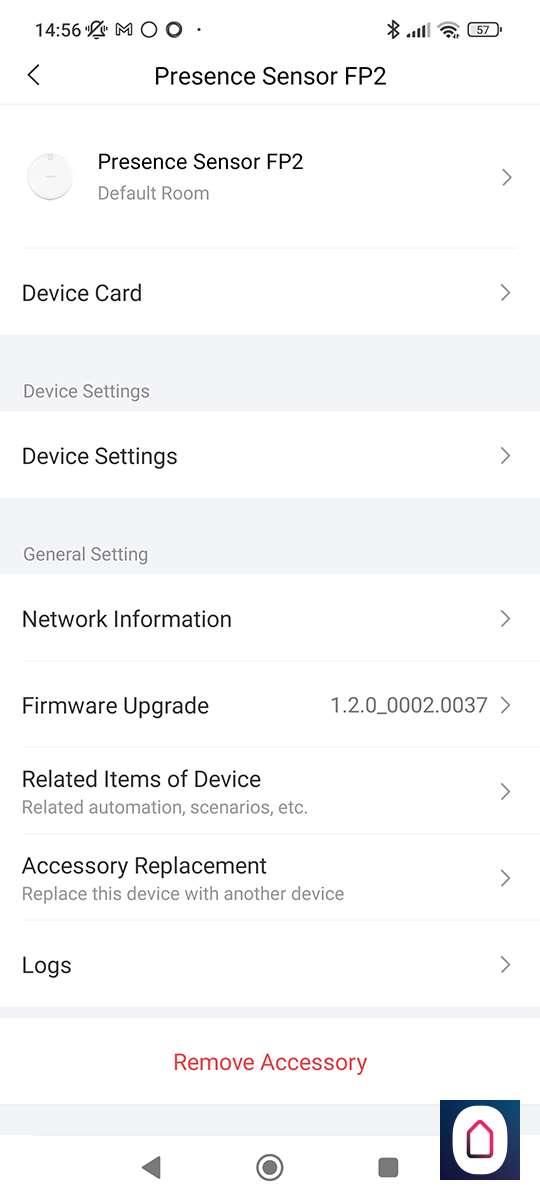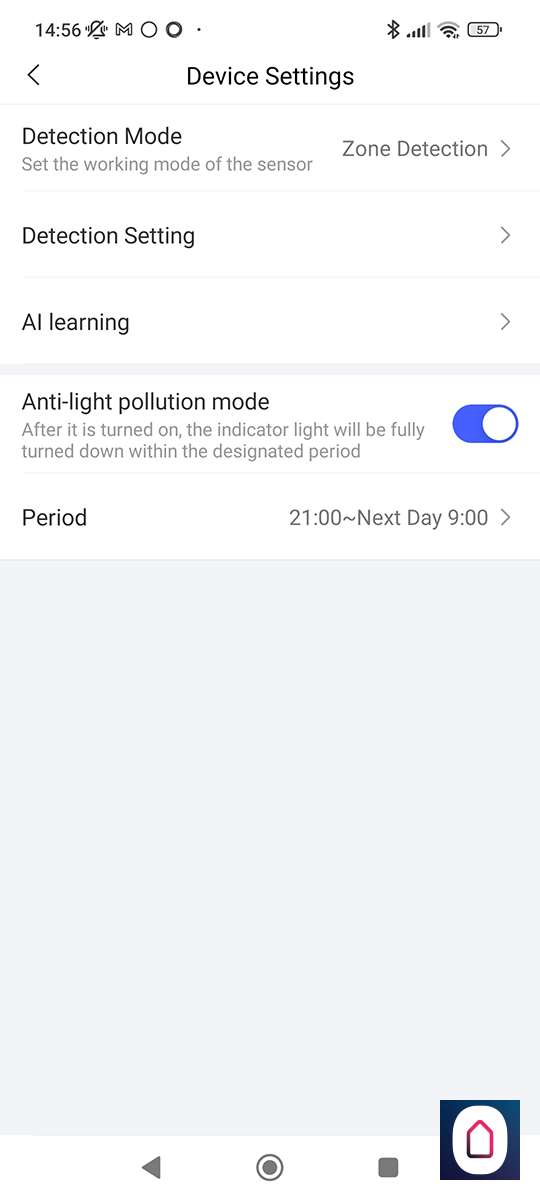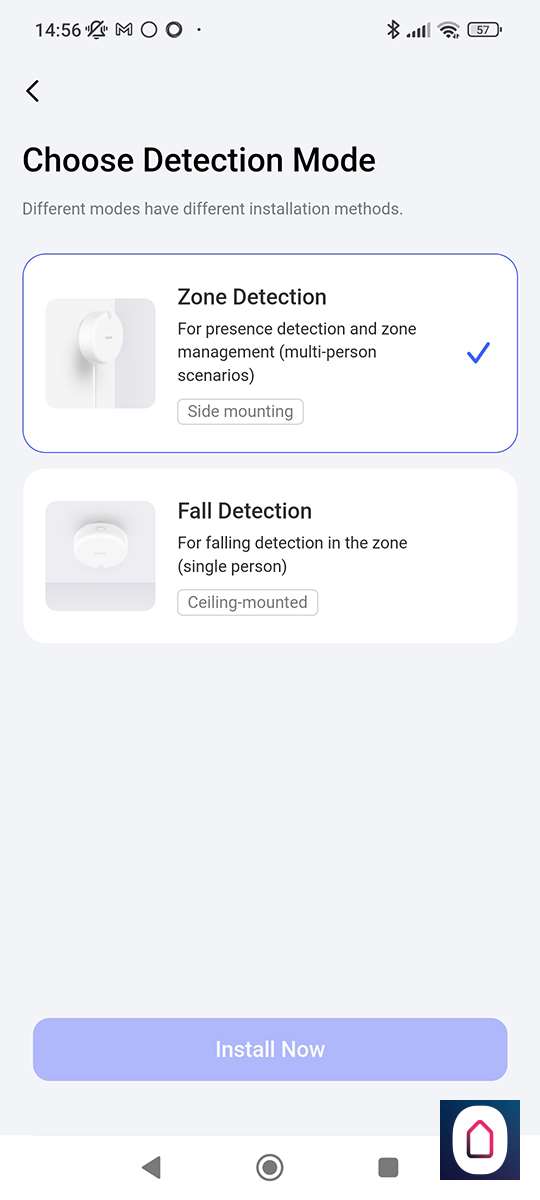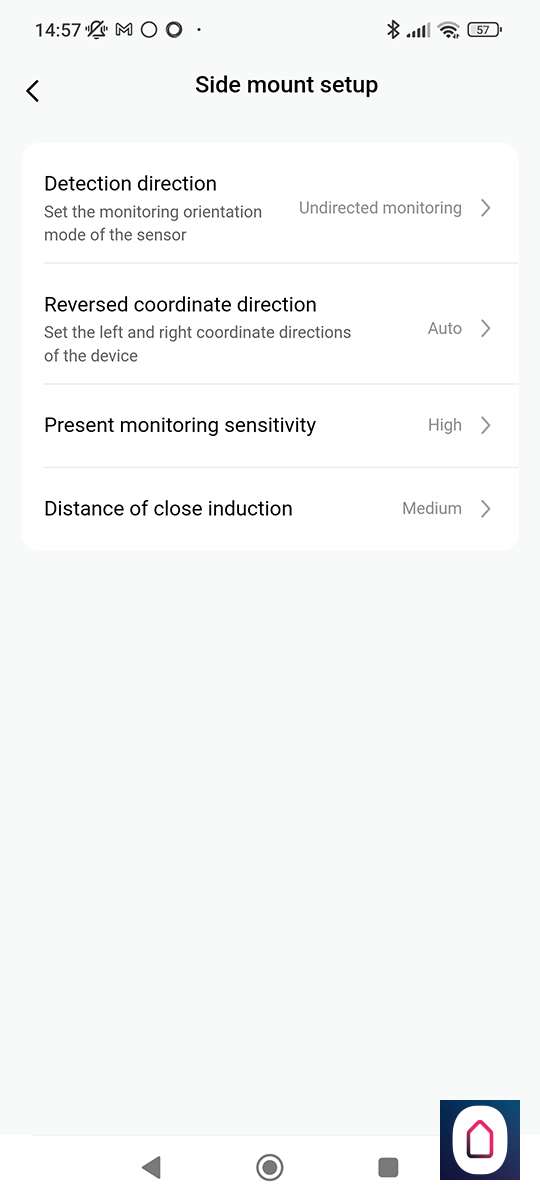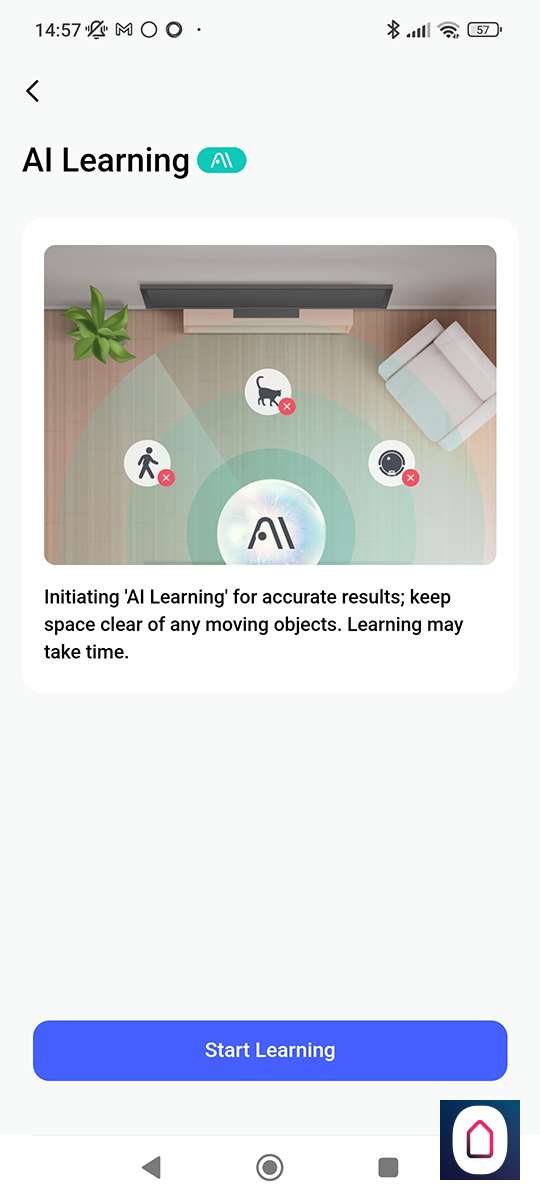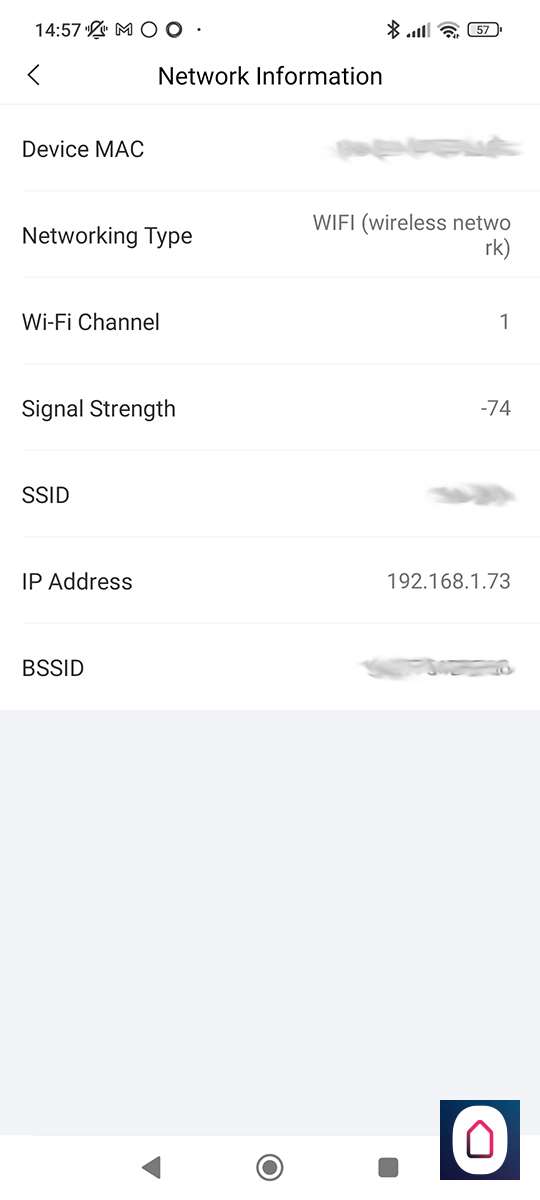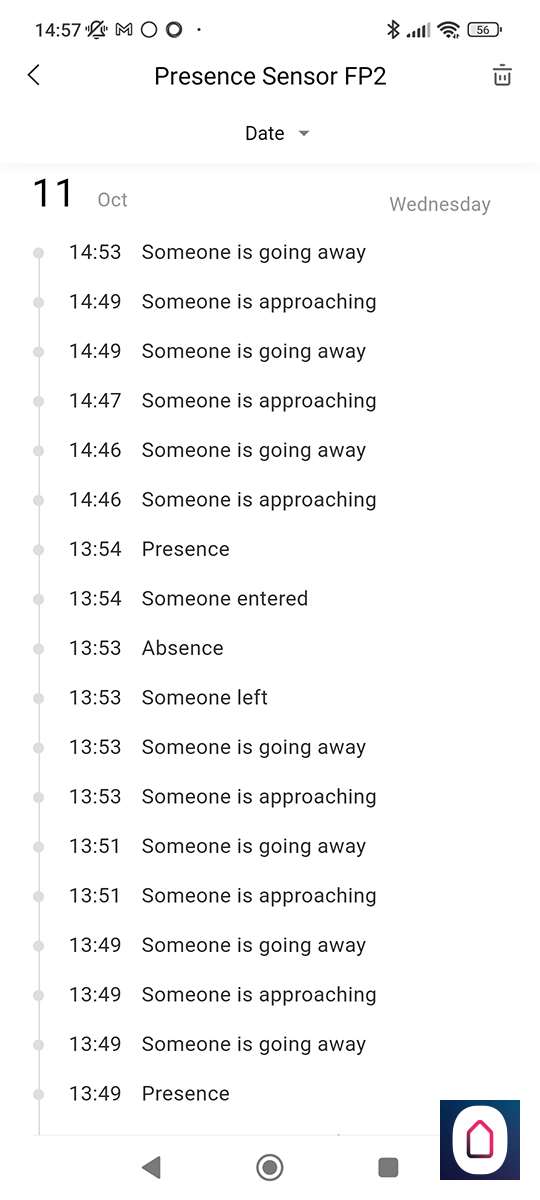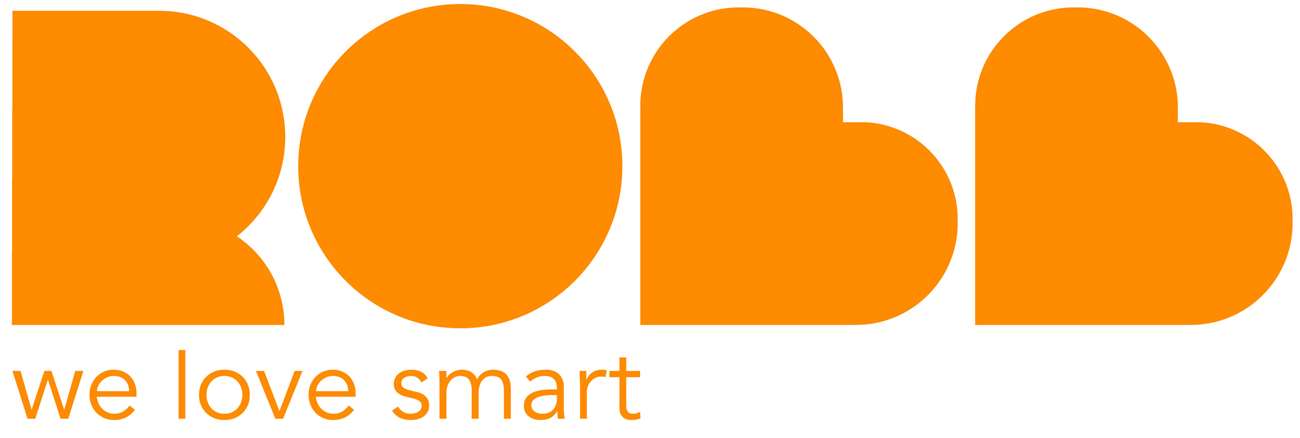Review:
Aqara Presence Sensor FP2 - Een nieuwe revolutie?
Installatie:
Het installeren van Aqara producten is over het algemeen niet heel ingewikkeld. Dus we verwachten dit ook niet bij dit product. Om hem te installeren heb je de Aqara APP nodig. En om aanvullende apparaten te bedienen heb je de Aqara M2 hub nodig.
We voorzien hem eerst van stroom met de bijgeleverd USB kabel, er wordt geen adapter meegeleverd maar een standaard USB adapter werkt prima. De LED van de sensor zal geel gaan knipperen, wat aangeeft dat hij in de leerstand staat. Nu gaan we naar de Aqara APP en drukken op het plus en vervolgens "add accessory", er is een functie dat hij automatisch gaat zoeken naar een apparaat maar helaas wordt de sensor bij ons niet gevonden. We zoeken hem dus even handmatig op door naar 'sensoren' te gaan en de FP2 te selecteren.
Hij gaat vervolgens de sensor zoeken en jouw eigen WiFi gegevens overbrengen, zodat hij lokaal verbonden wordt. Zorg dat je telefoon dichtbij de sensor is en dat je WiFi signaal goed is (dichtbij de router). Hij werd vrijwel direct gevonden en zeer snel toegevoegd. Na het opgeven van een naam krijgen we een luxmeter en bewegingssensor.
Toevoegen:
Nu de sensor in de Aqara APP hangt kunnen we verdergaan met de configuratie. Hiervoor is een wizard gemaakt waarbij je een aantal stappen moet doorlopen. De sensor moet namelijk weten hoe groot de ruimte is. Dit werkt best aardig maar is handiger om hem even handmatig te configureren om de puntjes op de i te kunnen zetten.
Configuratie wizard:
Werking:
Zoals al gezegd is het beter om de sensor even handmatig te configureren, want dan krijg je jouw ruimte goed in de APP.
Ga naar zone management en dan naar template om een lege template te selecteren. Je kunt natuurlijk ook de automatisch template aanpassen. Vervolgens tekenen we de buitenranden van de ruimte. Omdat de sensor je direct registreert kun je gemakkelijk de uiterste randen tekenen als je door de ruimte heen loopt, super handig.
De volgende stap is de zones in te vullen op je plattegrond. Het mooie hiervan is dat je vrij nauwkeurig kunt bepalen of iemand zich in de zone bevind. Het is zelfs zo nauwkeurig dat we 2 bureaus naast elkaar hebben en dat hij kan zien welke persoon opstaat. Dit terwijl wij 50 cm van elkaar zitten, best knap.
Je kunt een zone een naam geven en bepalen wat voor een zone het is (bureau, stoel, bank, etc) en de gevoeligheid instellen.
Willen we het nu echt mooi maken dan kun je ook nog stickers in de ruimte plaatsen. Bijvoorbeeld een bureau, stoel of je bank.
Luxmeter:
Deze sensor heeft ook een ingebouwde luxmeter, hiermee kun je de hoeveelheid licht meten. Dit is wel erg handig want dan kun je bv een automatisering maken dat als het donker is, en beweging wordt gedetecteerd, dat dan een lamp aan mag. Hierdoor voorkom je dat onnodig een lamp aan staat. De update tijd is wat onduidelijk maar hij lijkt vrij wel direct te reageren (ook als er geen beweging is).
Automation:
Zoals je hebt kunnen lezen is deze sensor zeer krachtig in het detecteren van personen, maar zonder een goede manier om te bepalen welke acties eruit moeten worden gevoerd kun je nog niks met hem. Gelukkig zit er een goede mogelijkheid in de Aqara M2 hub om te kunnen automatiseren. Wil je lezen hoe dit precies werkt? Kijk dan even naar dit artikel.
Laten we eens wat gaan maken.
1) Iemand aanwezig? Dan lamp aan:
We vullen bij de IF als iemand aanwezig is (er is beweging gedetecteerd) als trigger. Bij de then selecteren we de lamp (in ons geval een tussenstekker)
2) Zone beweging
Volgende automation is om te zorgen als er beweging is in een bepaalde zone en het is donker dat dan de lamp aan mag. We starten weer bij de IF en selecteren nu "presence zone" en dan de zone.
Nu willen we ook nog dat er een bepaalde lux waarde moet zijn. Dit kun je oplossen door op "add" te drukken en nogmaals naar de sensor toe te gaan en "below assigned illuminance" te selecteren. We selecteren in ons geval lager dan 20 lux.
Als laatste zetten we weer de lamp aan.
3) Val detectie:
Wat kun je nu nog meer met deze sensor? Zoals in de intro al gemeld heeft deze sensor een "val detectie" ingebouwd. Hiermee kun je bv detecteren als iemand bv flauwvalt. Om dit werkend te krijgen selecteer je als trigger "some falls down". Voor de gein hebben we dit even getest maar we krijgen in geen enkel geval de trigger gestart. Ook na het verhogen van de gevoeligheid krijgen we geen resultaat.
Instellingen:
Als laatste willen we kijken naar de diverse instellingen in de APP. Je kunt bij de instellingen de gevoeligheid aanpassen, een log inzien met alle gebeurtenissen en de sensor opnieuw de ruimte laten leren. Deze laatste is vooral handig als de sensor niet goed reageert of hij meerdere personen ziet terwijl er maar 1 in de ruimte is.
Je kunt ook in dit gedeelte de signaalsterkte zien van de WiFi, handige feature.

Reactietijd:
We hebben de Aqara P1 motion sensor een aantal dagen naast de FP2 gehangen om te kijken wat de reactietijd is t.o.v. elkaar. Dit is wel wat lastig te meten omdat het om milliseconden gaat. De ene keer was de P1 sneller en de andere keer de FP2 maar het verschil is wel erg klein. In de praktijk zal hier niet zoveel verschil tussen merken.
Inhoudsopgave:
- Intro
- Installatie
- Andere Smart Home systemen
- Video review
- Conclusie